Sådan logger du på MEXC
Adgang til din MEXC-konto er porten til en verden af handel med kryptovaluta og investeringsmuligheder. Når du har oprettet din MEXC-konto, er login en ligetil proces, der giver dig mulighed for at administrere din portefølje, udføre handler og udforske forskellige funktioner, som platformen tilbyder. Her er en detaljeret guide til, hvordan du nemt logger ind på din MEXC-konto.

Sådan logger du på MEXC
Log ind på MEXC ved hjælp af e-mail
Jeg vil vise dig, hvordan du logger ind på MEXC og begynder at handle med nogle få enkle trin.Trin 1: Tilmeld dig en gratis konto
Før du kan logge ind på MEXC, skal du tilmelde dig en gratis konto . Du kan gøre dette ved at besøge MEXC's hjemmeside og klikke på " Tilmeld dig ".
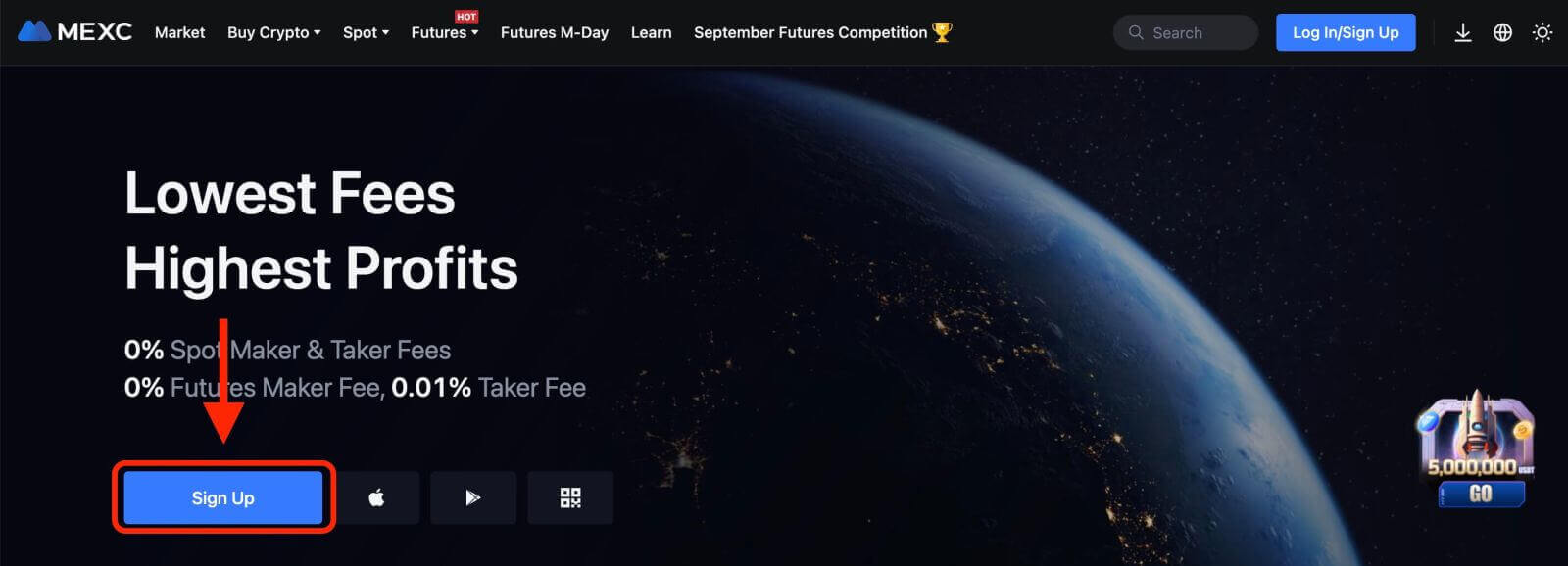
Du skal indtaste din e-mailadresse og oprette en adgangskode til din konto. Du kan også vælge at tilmelde dig med Google, Apple, MetaMask, Telegram eller dit mobiltelefonnummer, hvis du foretrækker det. Når du har udfyldt de nødvendige oplysninger, skal du klikke på knappen "TILMELD".
Trin 2: Log ind på din konto
Når du har oprettet en konto, kan du logge ind på MEXC ved at klikke på " Log ind/Tilmeld " i øverste højre hjørne af hjemmesiden.
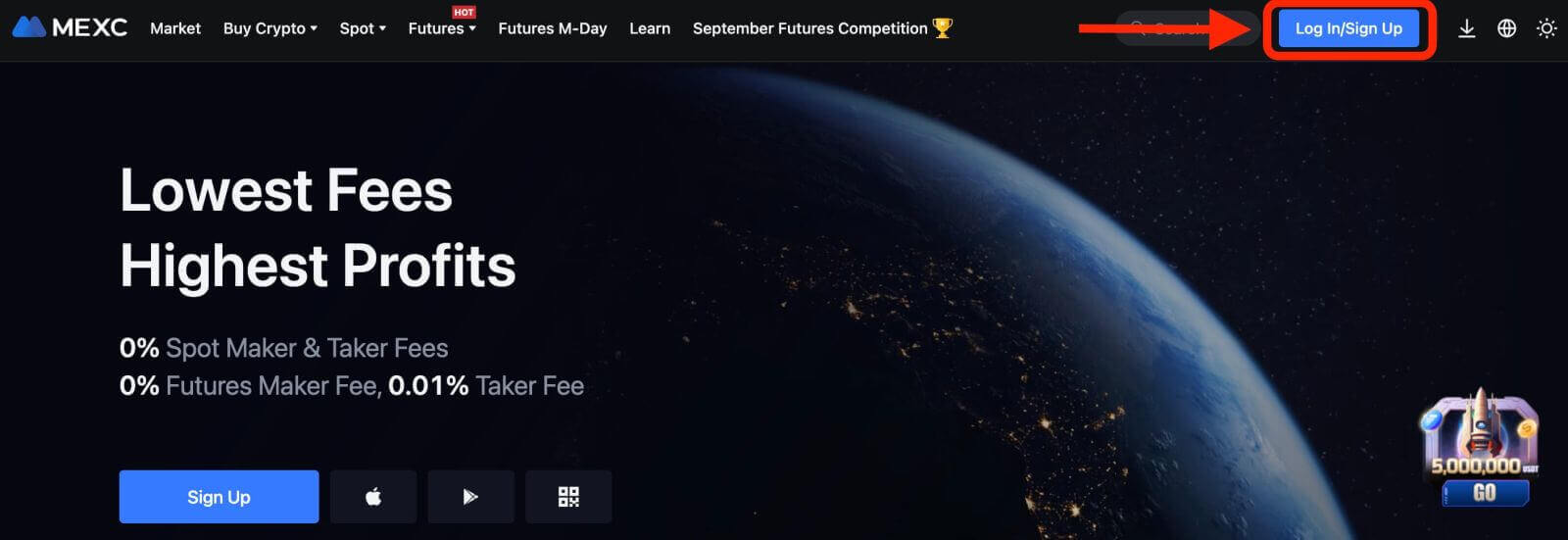
Du skal indtaste din e-mailadresse og adgangskode, som du brugte under registreringen.
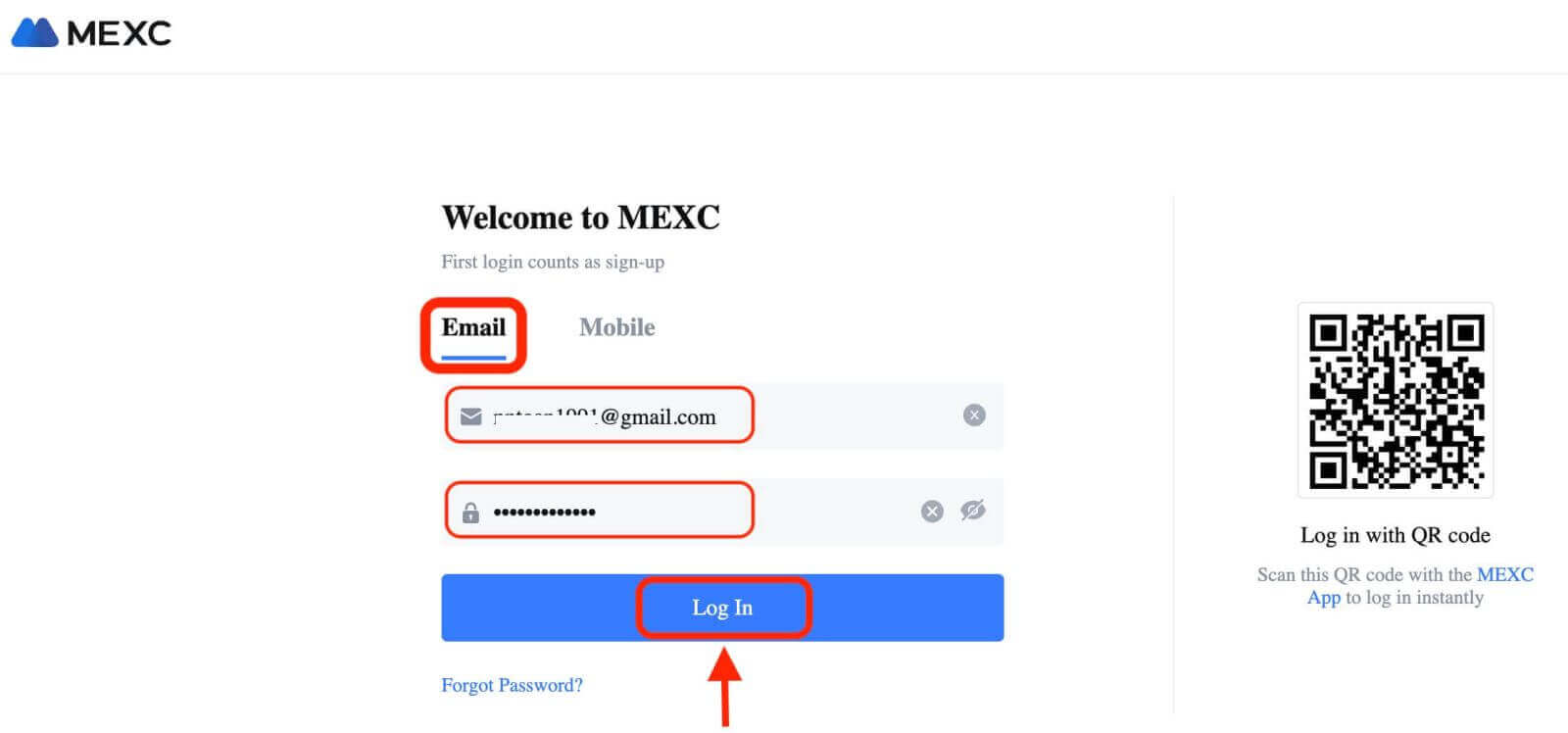
Hvis du glemmer din adgangskode, kan du klikke på "Glemt adgangskode?" link og indtast din e-mailadresse for at modtage et nulstillingslink.
Trin 3: Begynd at handle.
Tillykke! Du har logget ind på MEXC med din Bybit-konto, og du vil se dit dashboard med forskellige funktioner og værktøjer.
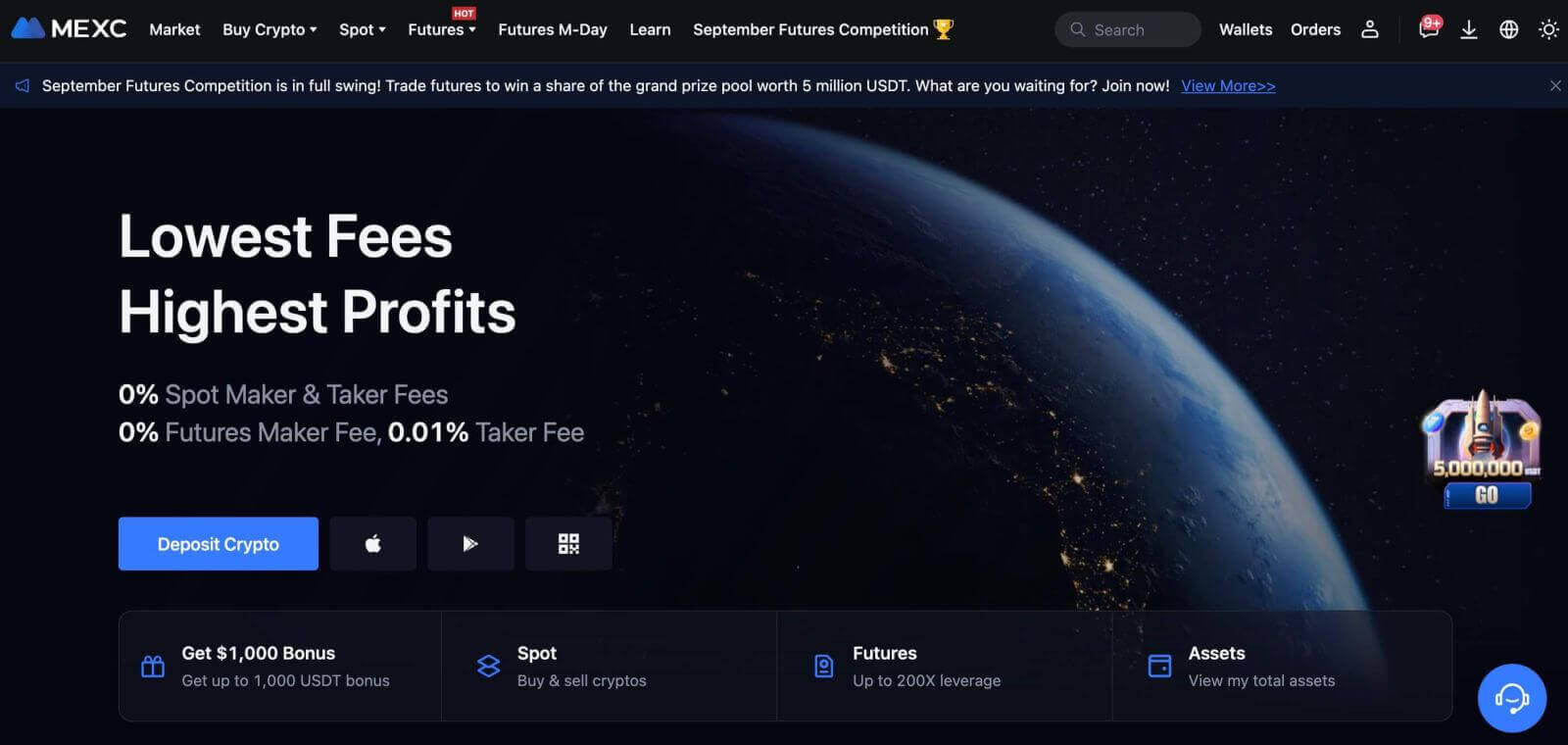
Det er det! Du har med succes logget ind på MEXC ved hjælp af e-mail og er begyndt at handle på finansielle markeder.
Log ind på MEXC ved hjælp af Google, Apple, MetaMask eller Telegram
MEXC tilbyder bekvemmeligheden ved at logge ind med din sociale mediekonto, strømline login-processen og give et alternativ til traditionelle e-mail-baserede logins.- Vi bruger en Google-konto som eksempel. Klik på [Google] på login-siden.
- Hvis du ikke allerede er logget ind på din Google-konto i din webbrowser, vil du blive omdirigeret til Googles login-side.
- Indtast dine Google-kontooplysninger (e-mailadresse og adgangskode) for at logge ind.
- Giv MEXC de nødvendige tilladelser til at få adgang til dine Google-kontooplysninger, hvis du bliver bedt om det.
- Efter et vellykket login med din Google-konto, vil du få adgang til din MEXC-konto.
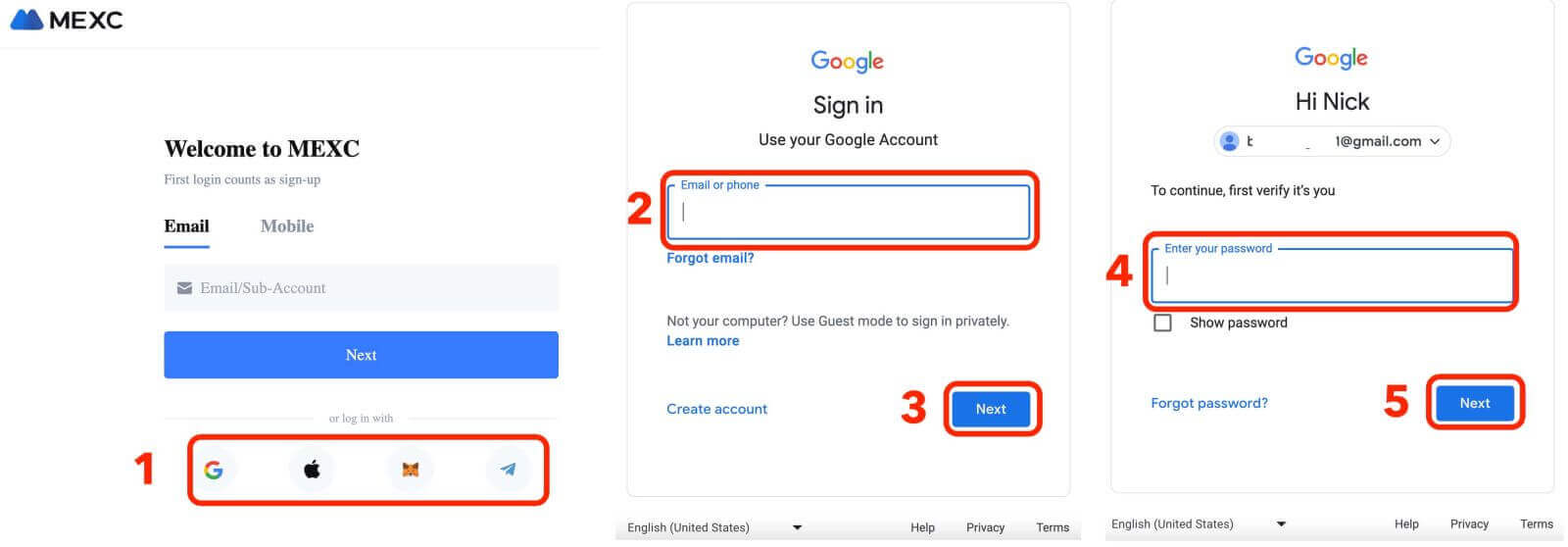
Log ind på MEXC ved hjælp af telefonnummer
1. Klik på " Log ind/Tilmeld " øverst til højre på hjemmesiden. 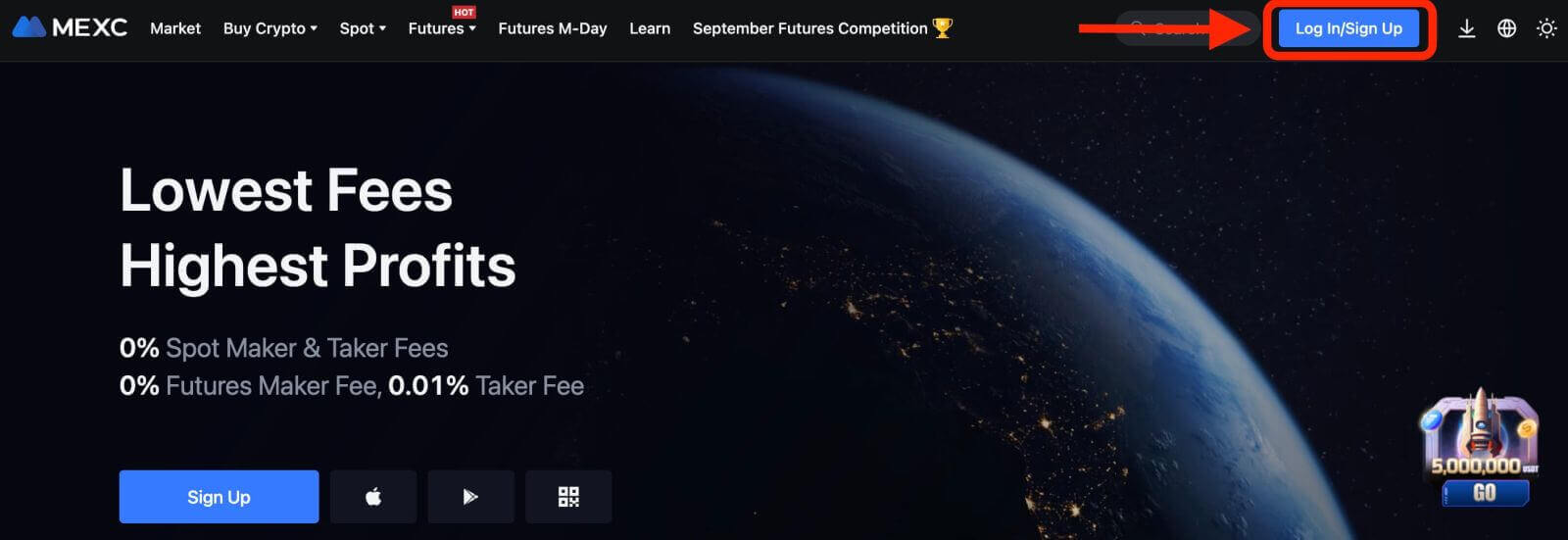
2. Du skal indtaste dit telefonnummer og din adgangskode, som du brugte under registreringen.
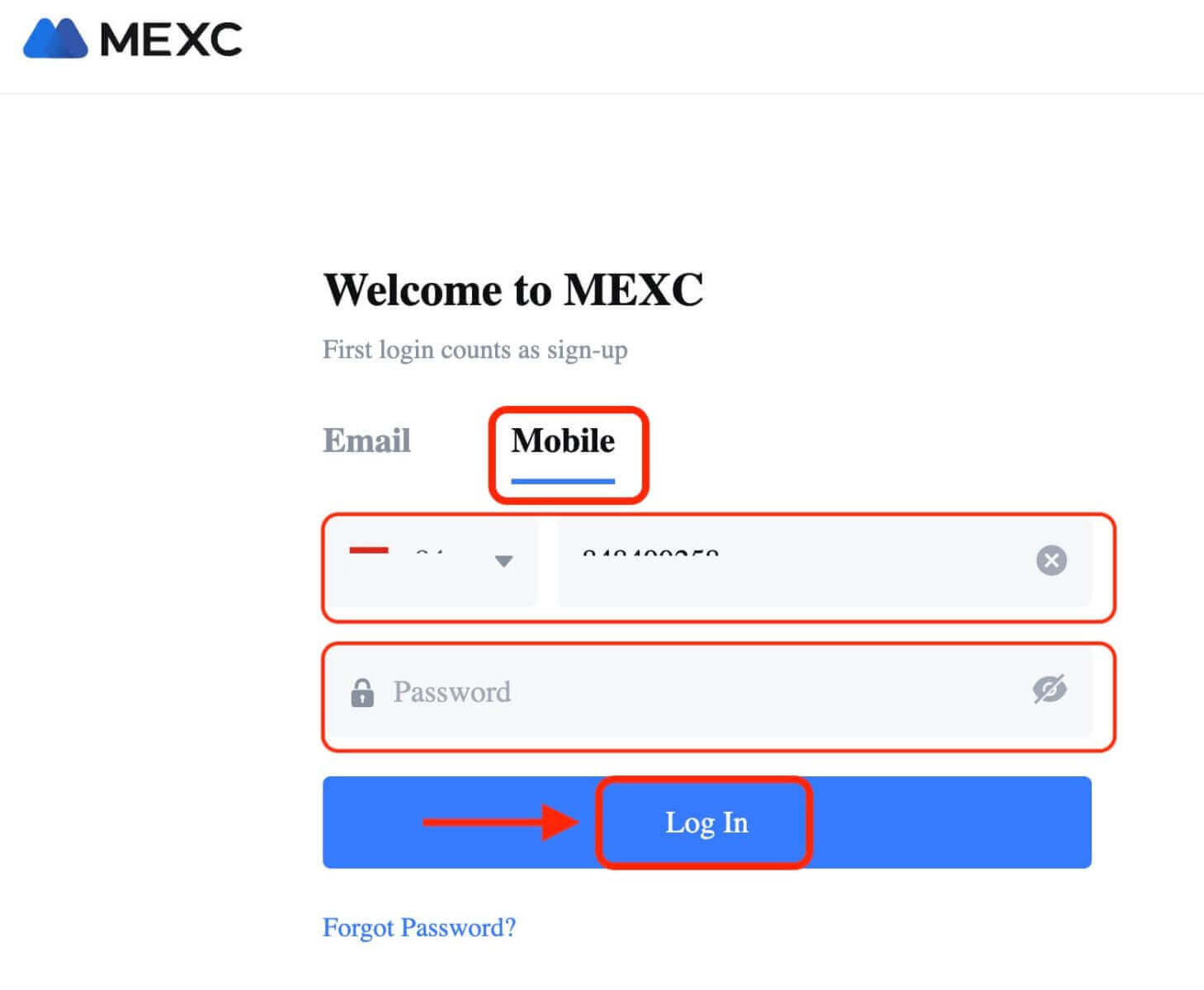
Tillykke! Du har logget ind på MEXC, og du vil se dit dashboard med forskellige funktioner og værktøjer.
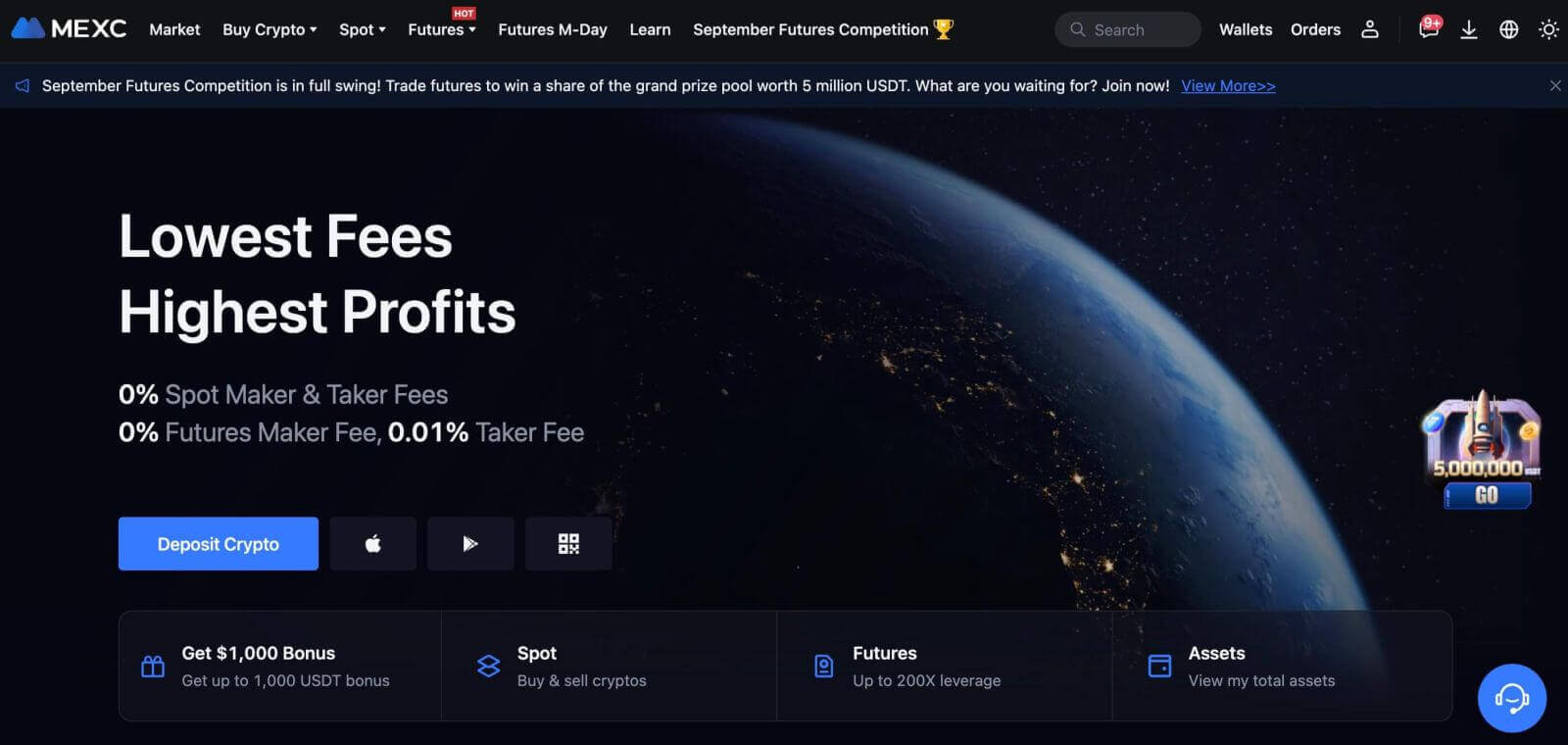
Det er det! Du har logget ind på MEXC med dit telefonnummer og er begyndt at handle på de finansielle markeder.
Log ind på MEXC-appen
MEXC tilbyder også en mobilapp, der giver dig adgang til din konto og handle på farten. MEXC-appen tilbyder flere nøglefunktioner, der gør den populær blandt handlende.1. Download MEXC-appen gratis fra Google Play Store eller App Store og installer den på din enhed.
2. Når du har downloadet MEXC-appen, skal du åbne appen og trykke på brugerikonet.
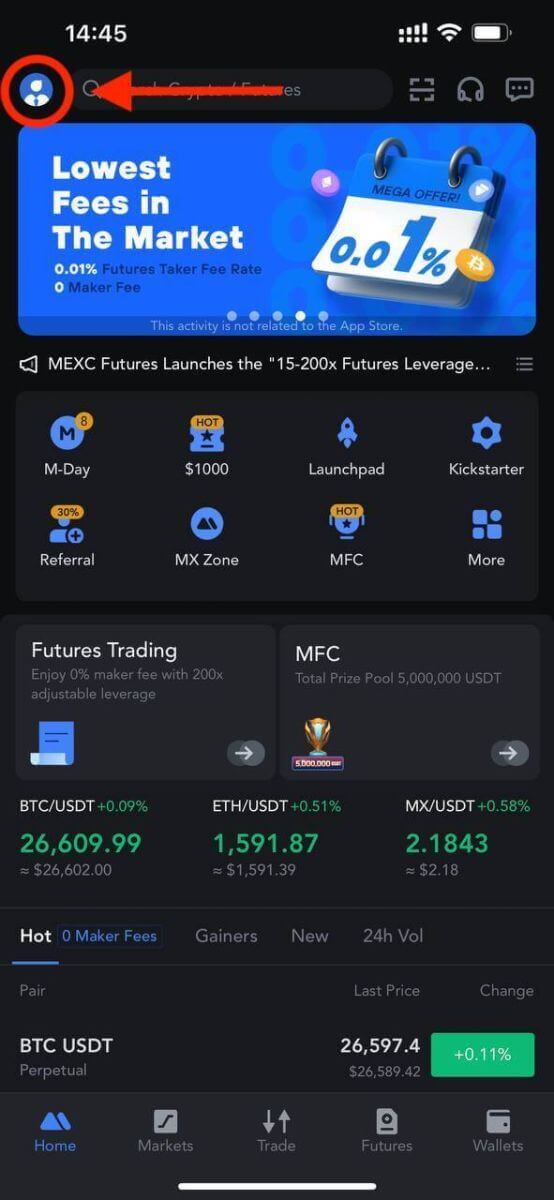
3. Tryk derefter på [Log ind].
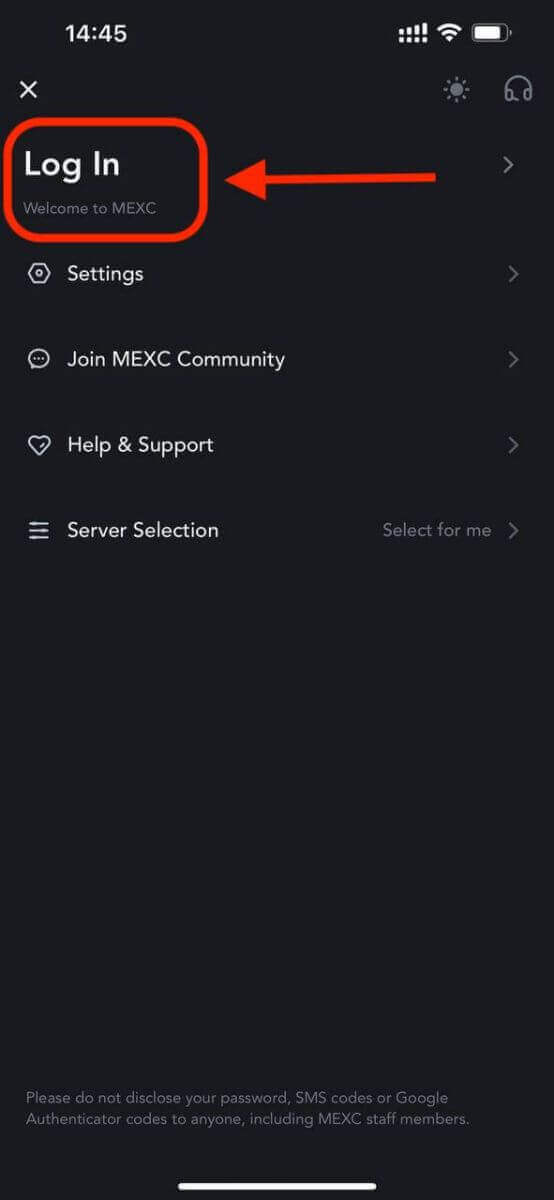
4. Indtast dit mobilnummer, din e-mailadresse eller din sociale mediekonto baseret på dit valg.
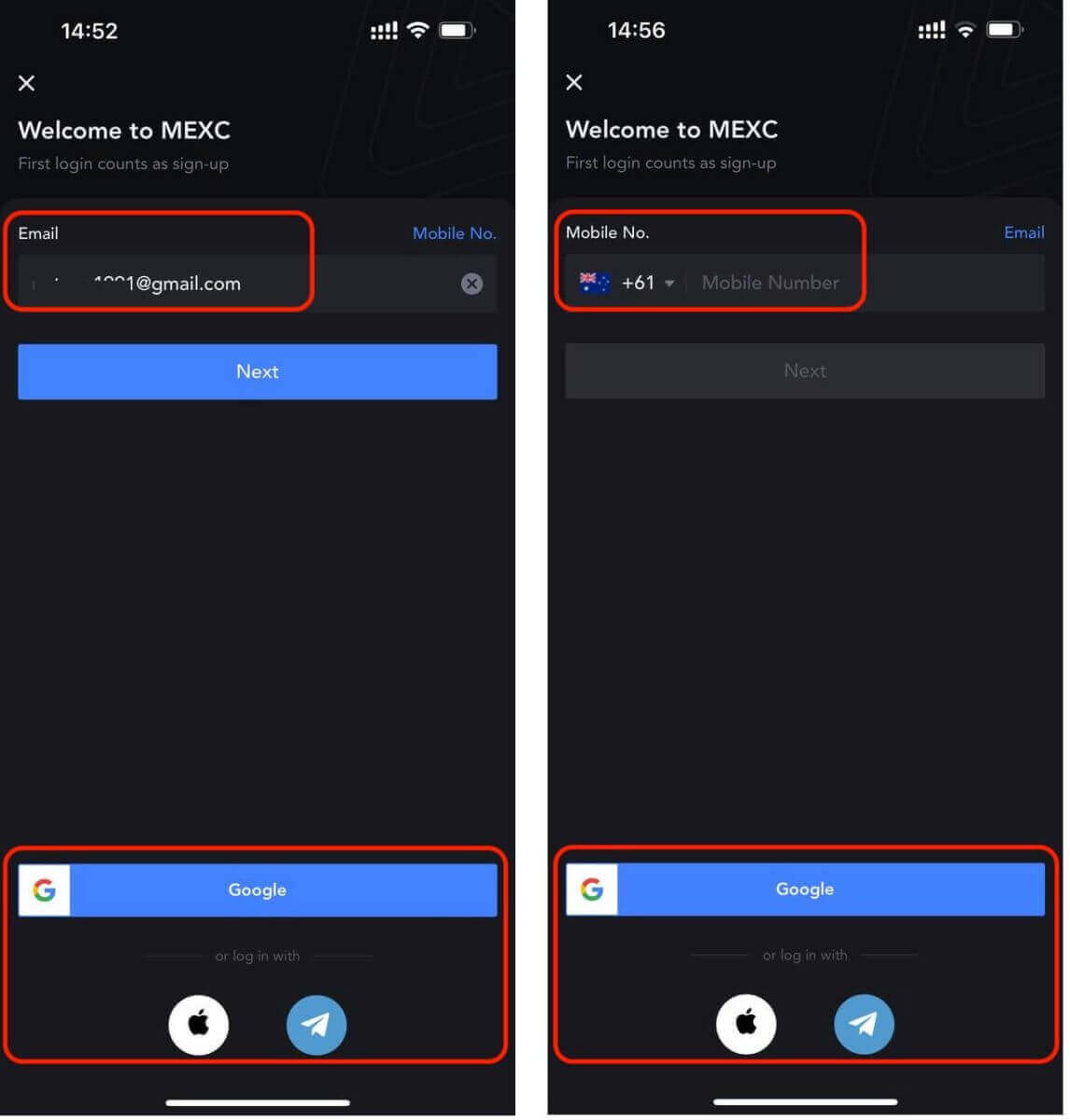
5. Et pop op-vindue vises. Fuldfør captchaen i pop op-vinduet.
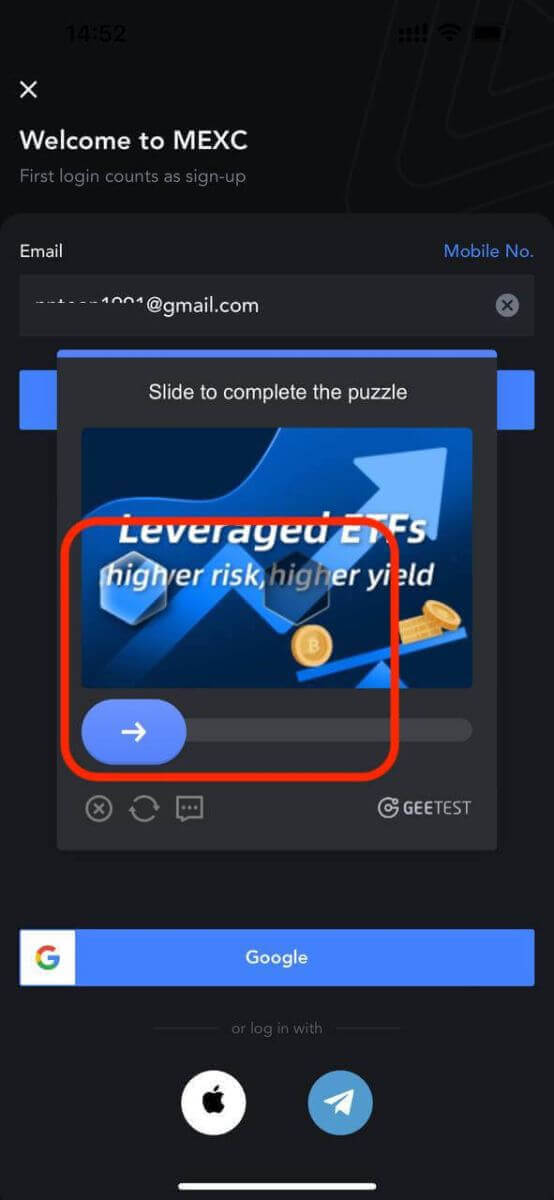
6. Indtast derefter adgangskoden til din konto.

Det er det! Du har logget ind på MEXC-appen.
To-faktor-godkendelse (2FA) på MEXC Log ind
Når du har indtastet dine loginoplysninger, skal du bekræfte din konto. MEXC tilbyder 2FA som en mulighed for alle brugere for at sikre sikkerheden ved deres handelsaktiviteter. Det er et ekstra lag af sikkerhed designet til at forhindre uautoriseret adgang til din konto på MEXC. Det sikrer, at kun du har adgang til din MEXC-konto, hvilket giver ro i sindet, mens du handler.1. Sådan knyttes mobilnummer til MEXC-konto
1.1 På hjemmesiden
- Log ind på MEXC-webstedet, klik på brugerikonet - [Sikkerhed], og vælg [Mobilbekræftelse].
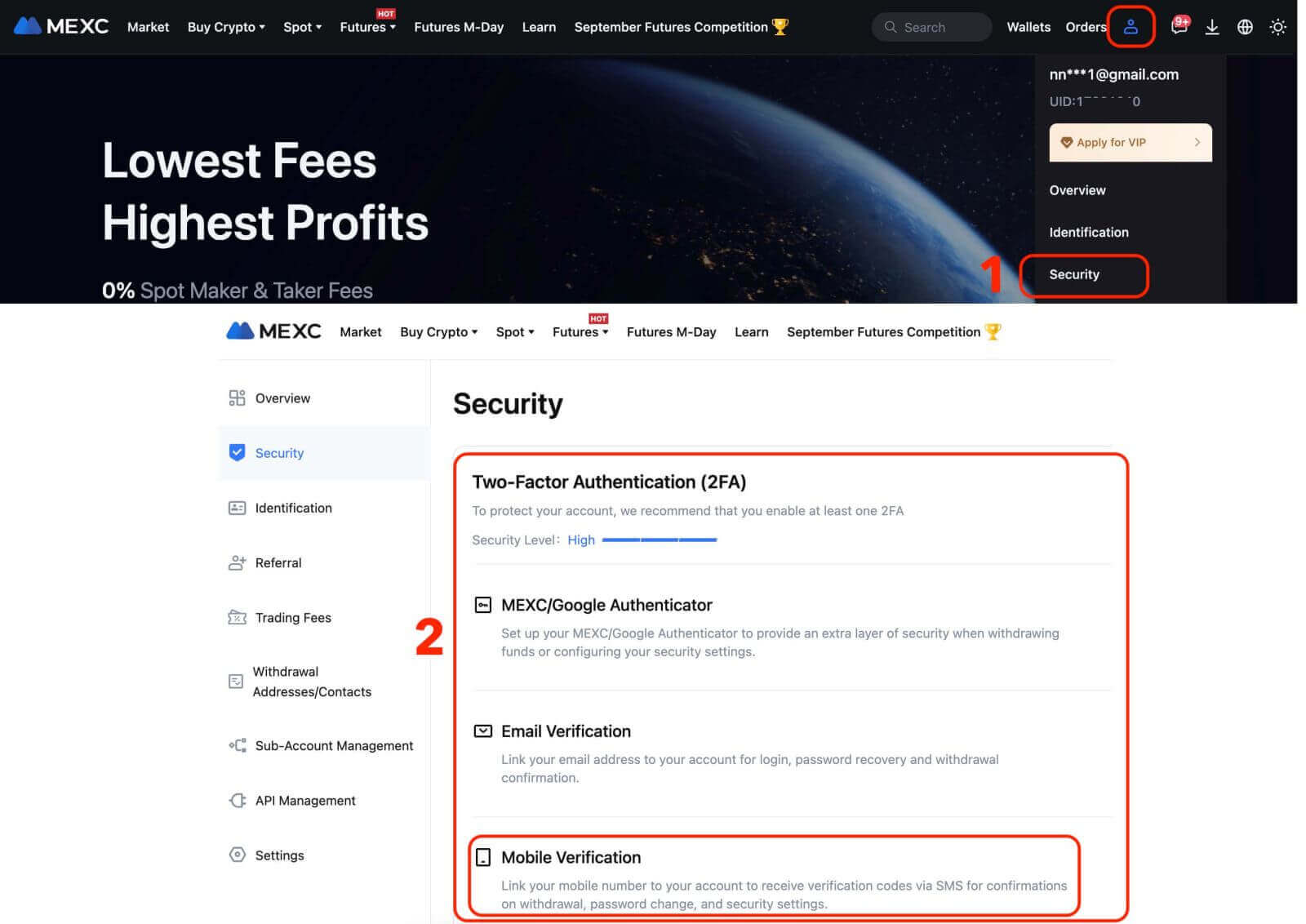
Udfyld mobilnummeret, SMS-bekræftelseskoden og e-mailbekræftelseskoden, og klik derefter på [Bekræft] for at fuldføre tilknytningen.
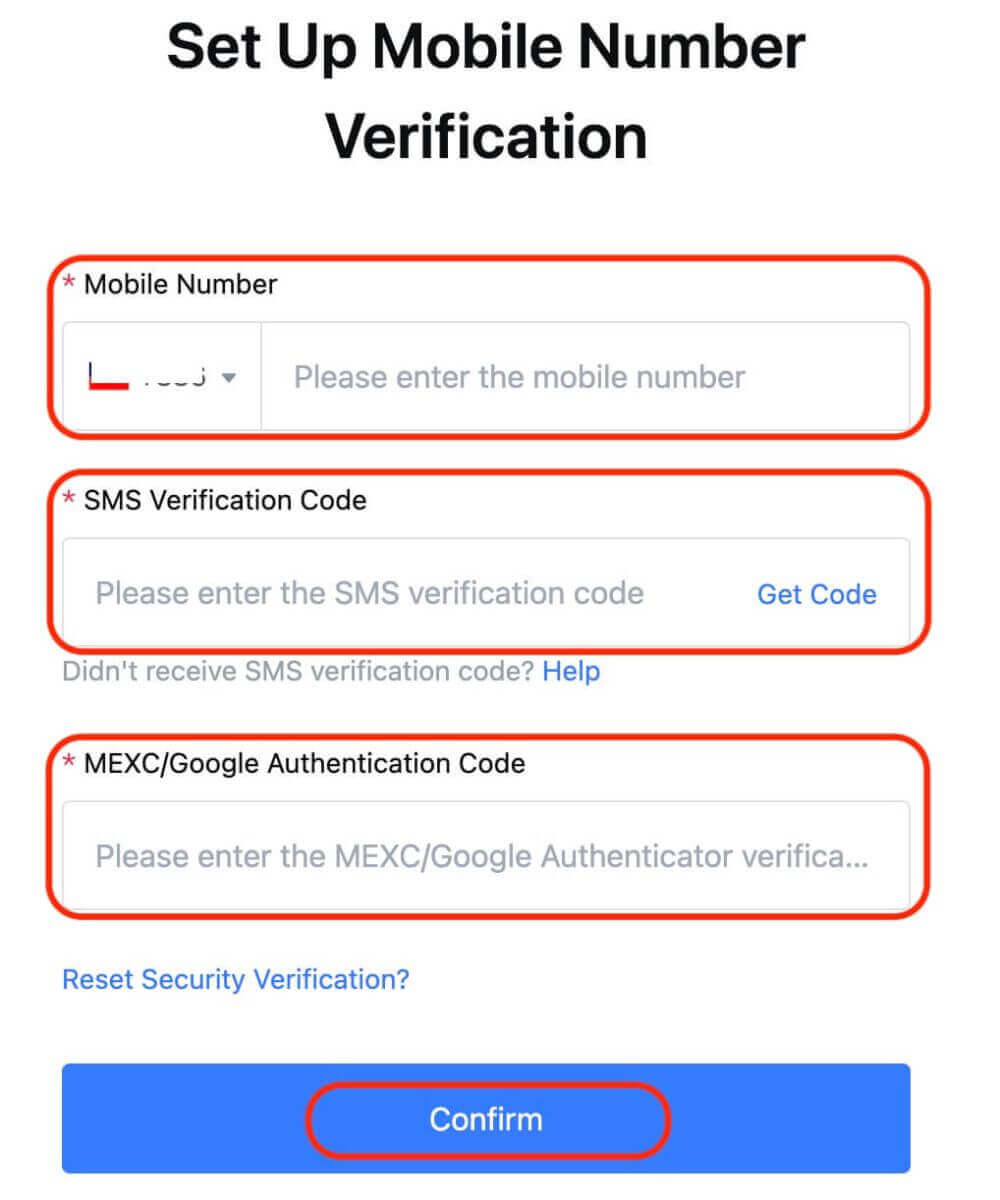
1.2 På appen
På appens startside skal du trykke på brugerikonet - [Sikkerhed].
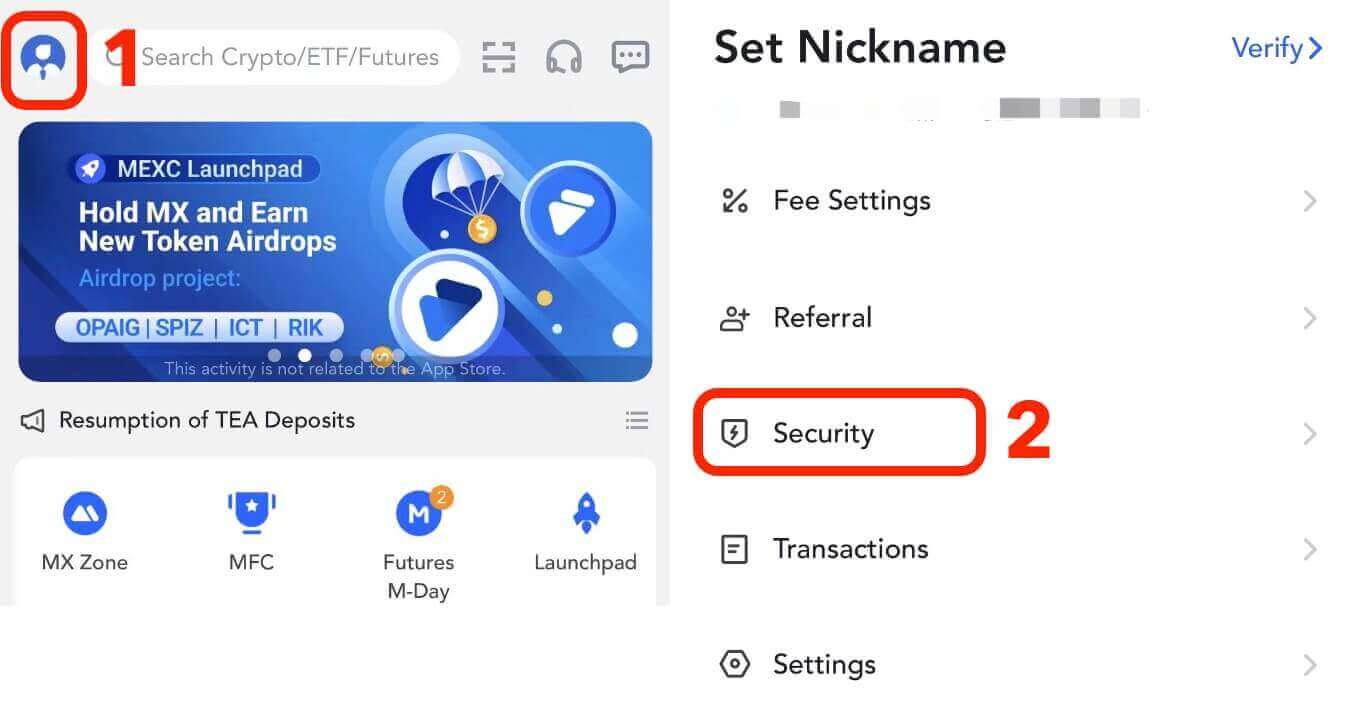
Tryk på [Mobilbekræftelse], udfyld mobilnummeret, SMS-bekræftelseskoden og e-mailbekræftelseskoden, og klik derefter på [Bekræft] for at fuldføre tilknytningen.
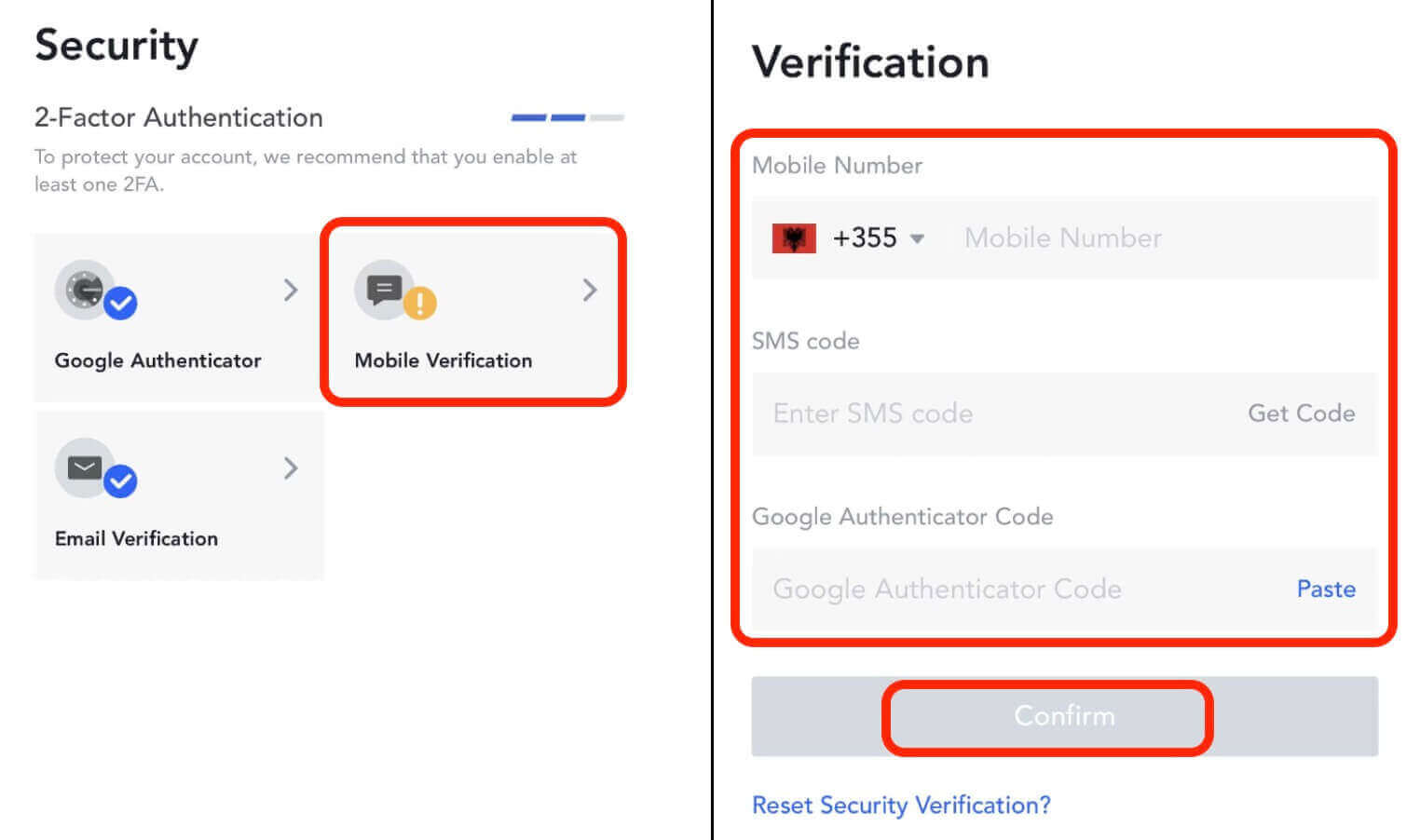
2. Sådan forbindes e-mail-adresse til MEXC-konto
2.1 På webstedet
Log ind på MEXC-webstedet, klik på brugerikonet - [Sikkerhed], og vælg [E-mail-bekræftelse].
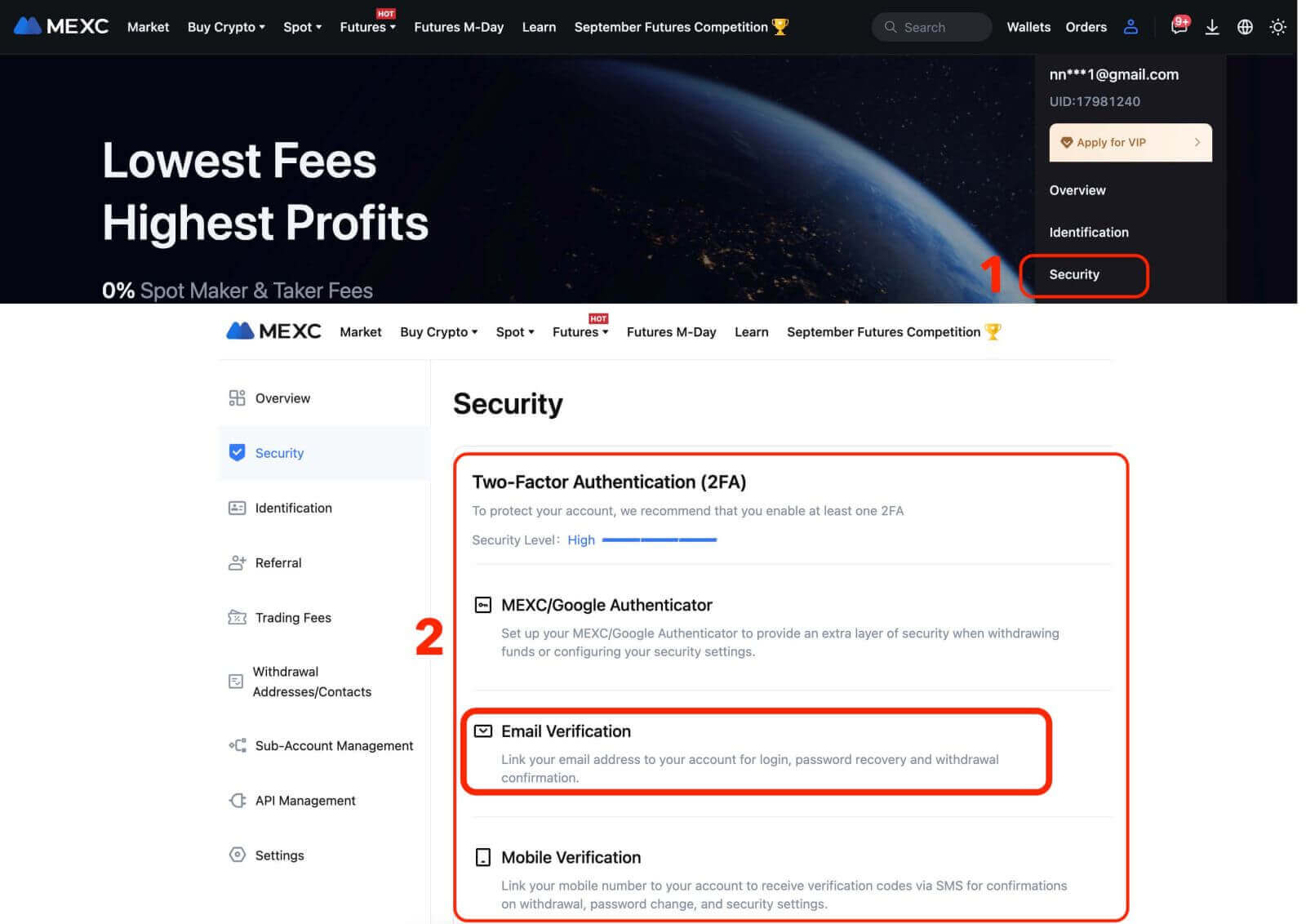
Udfyld e-mail-adressen, e-mail-bekræftelseskoden, sms-bekræftelseskoden og MEXC/Google Authenticator-koden. Klik derefter på [Bekræft] for at fuldføre linkningen.
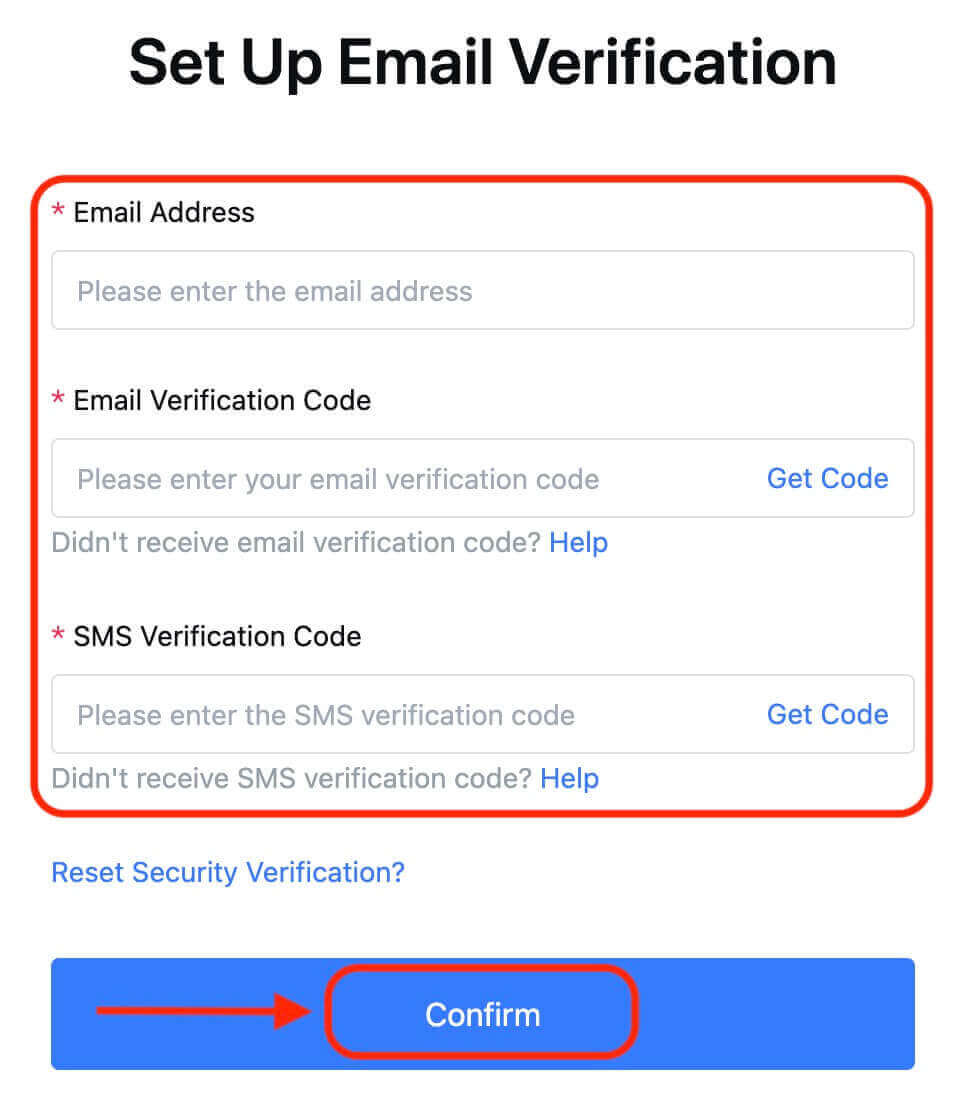
2.2 På appen
På appens startside skal du trykke på brugerikonet - [Sikkerhed].
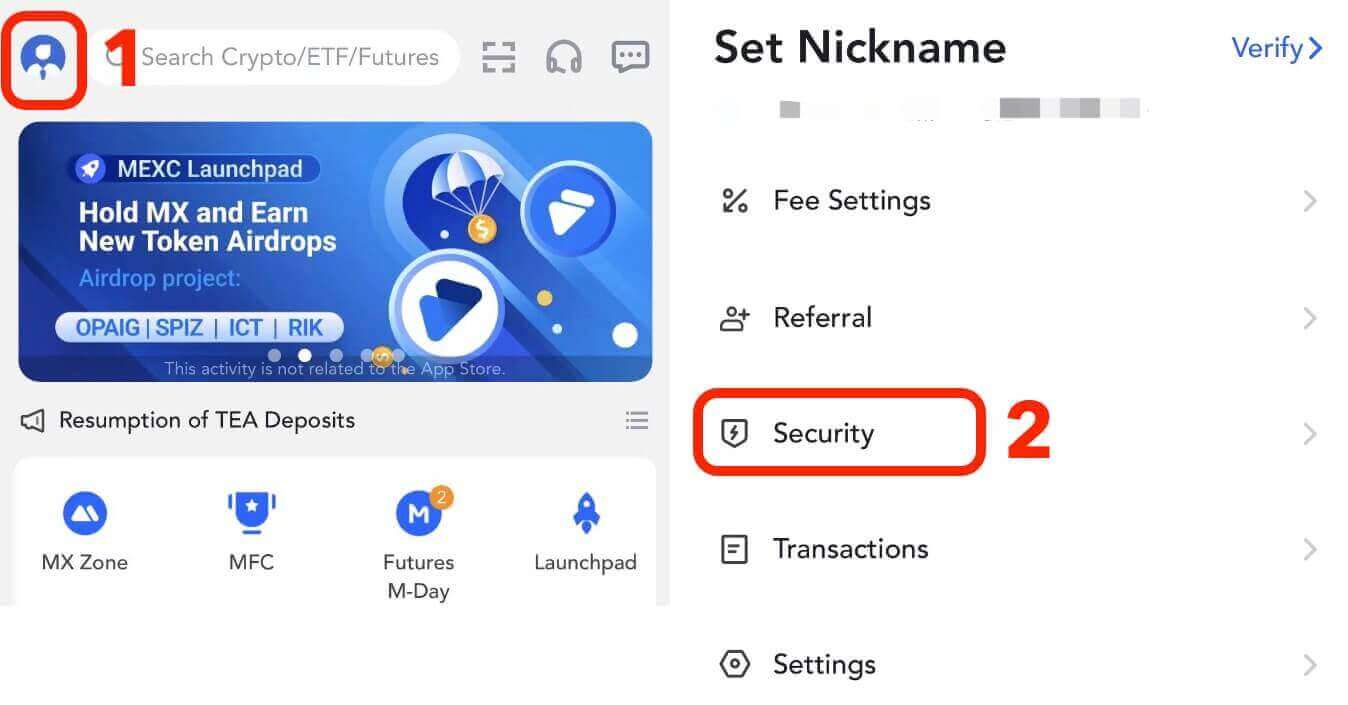
Tryk på [E-mail-bekræftelse], udfyld e-mail-adressen, e-mail-bekræftelseskoden, SMS-bekræftelseskoden og Google Authenticator-koden. Klik derefter på [Bekræft] for at fuldføre linkningen.
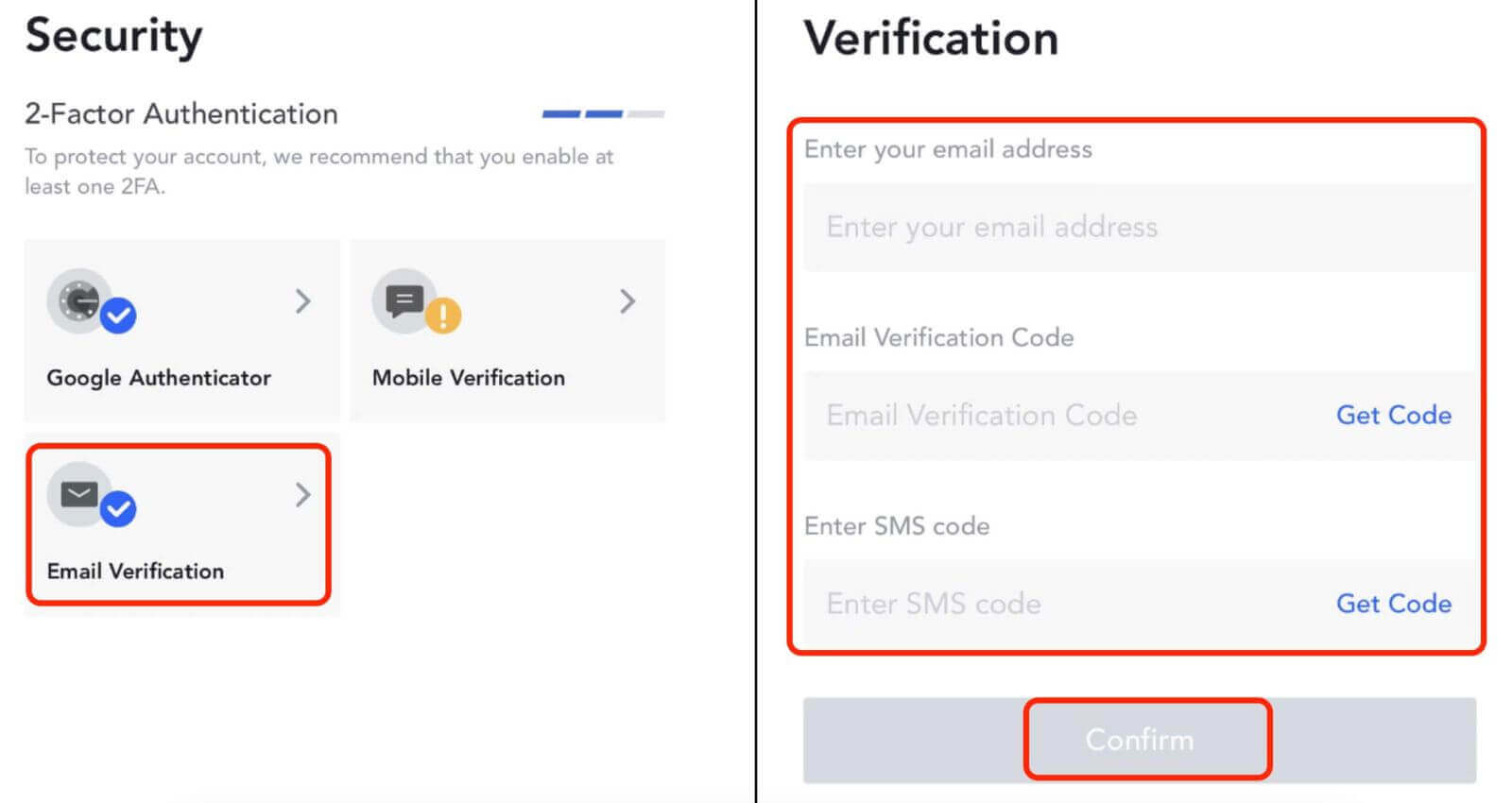
3. Sådan knytter du Google Authenticator til MEXC-konto
3.1 Hvad er Google Authenticator?
MEXC/Google Authenticator er et dynamisk adgangskodeværktøj, der fungerer på samme måde som SMS-baseret dynamisk verifikation. Når den er linket, genererer den en dynamisk bekræftelseskode hvert 30. sekund. Bekræftelseskoden kan bruges til sikker autentificering under login, udbetalinger og ændring af sikkerhedsindstillinger. Det giver et ekstra lag af sikkerhed, når du bruger din MEXC-konto.
3.2 På webstedet
Log ind på MEXC-webstedet, klik på brugerikonet - [Sikkerhed], og vælg [MEXC/Google Authenticator Verification].
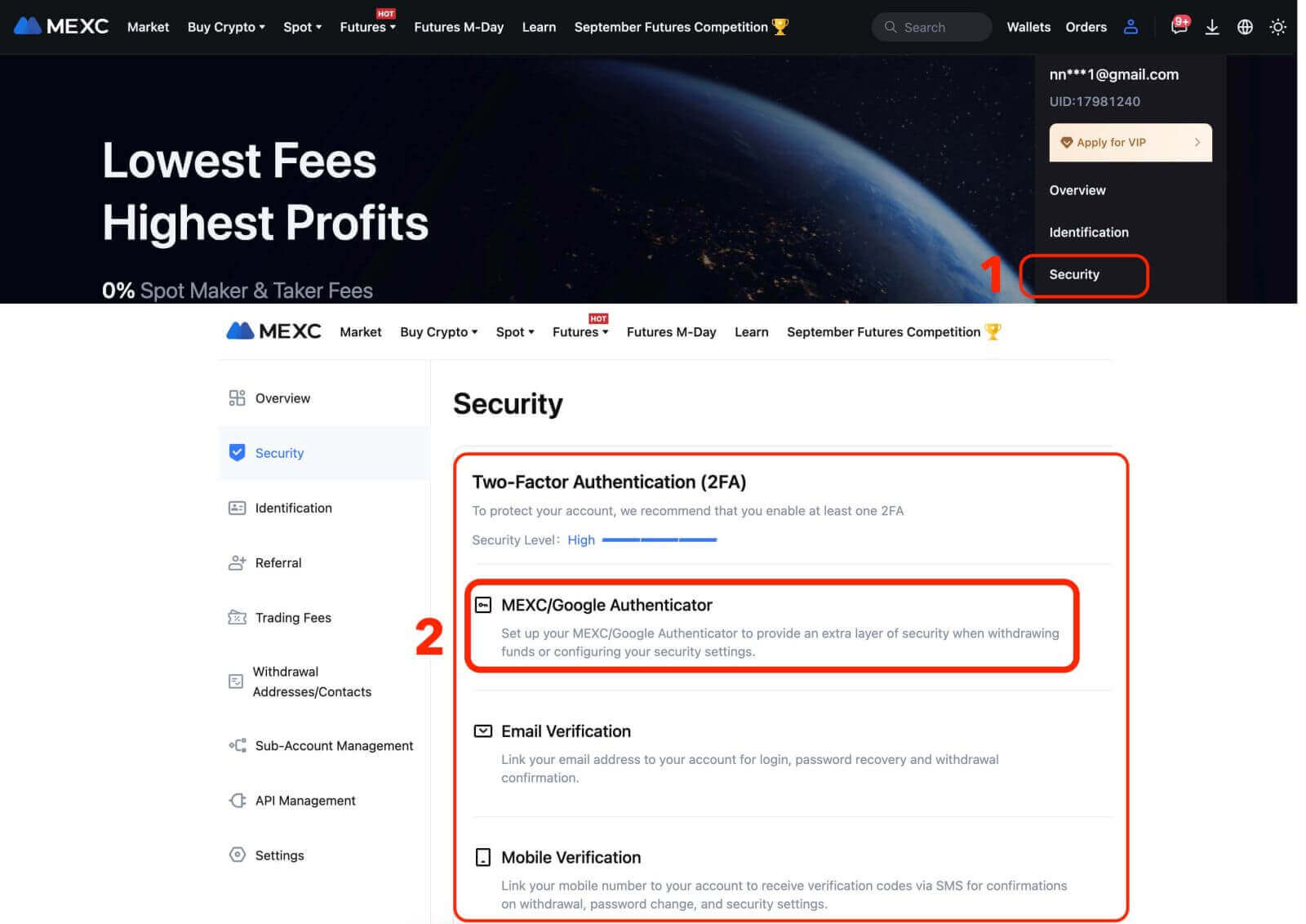
Download autentificeringsappen.
- For iOS-brugere: Log ind på App Store og søg efter "Google Authenticator" eller "MEXC Authenticator" for at downloade.
- For Android-brugere: Gå til Google Play og søg efter "Google Authenticator" eller "MEXC Authenticator" for at downloade.
- For andre app-butikker: Søg efter "Google Authenticator" eller "2FA Authenticator".
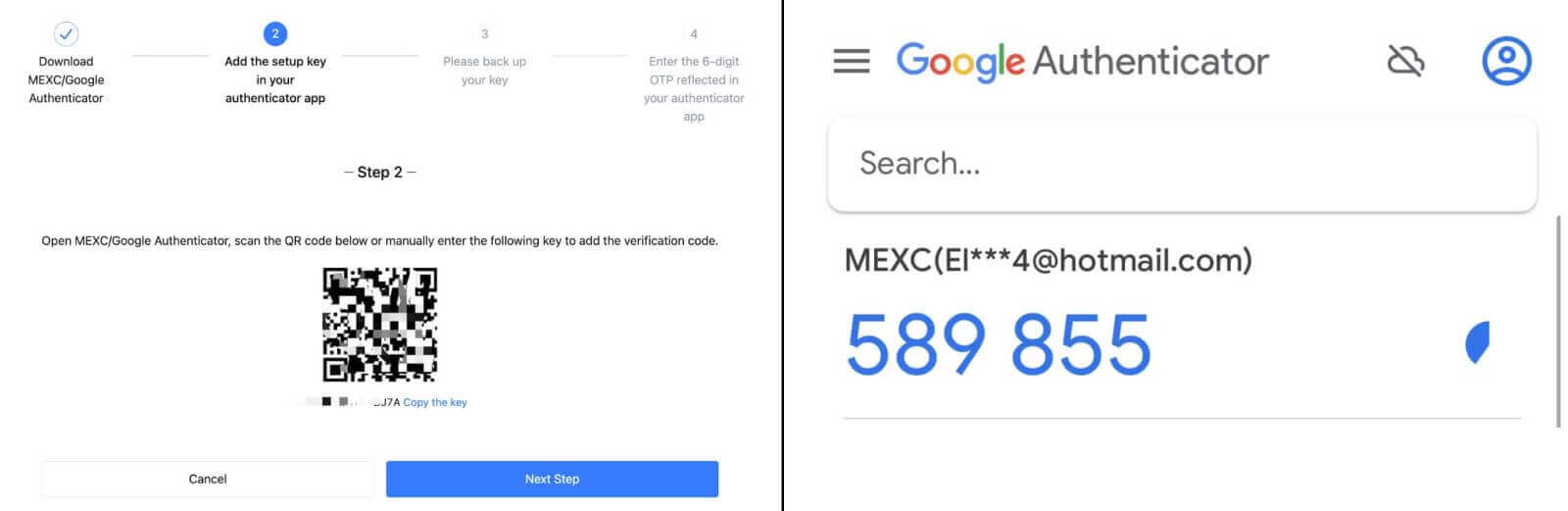
Trin 2: Opbevar nøglen, der skal bruges til gendannelse af MEXC/Google Authenticator, hvis du ændrer eller mister din mobiltelefon. Før du linker, skal du sørge for at sikkerhedskopiere og gemme den ovennævnte nøgle.
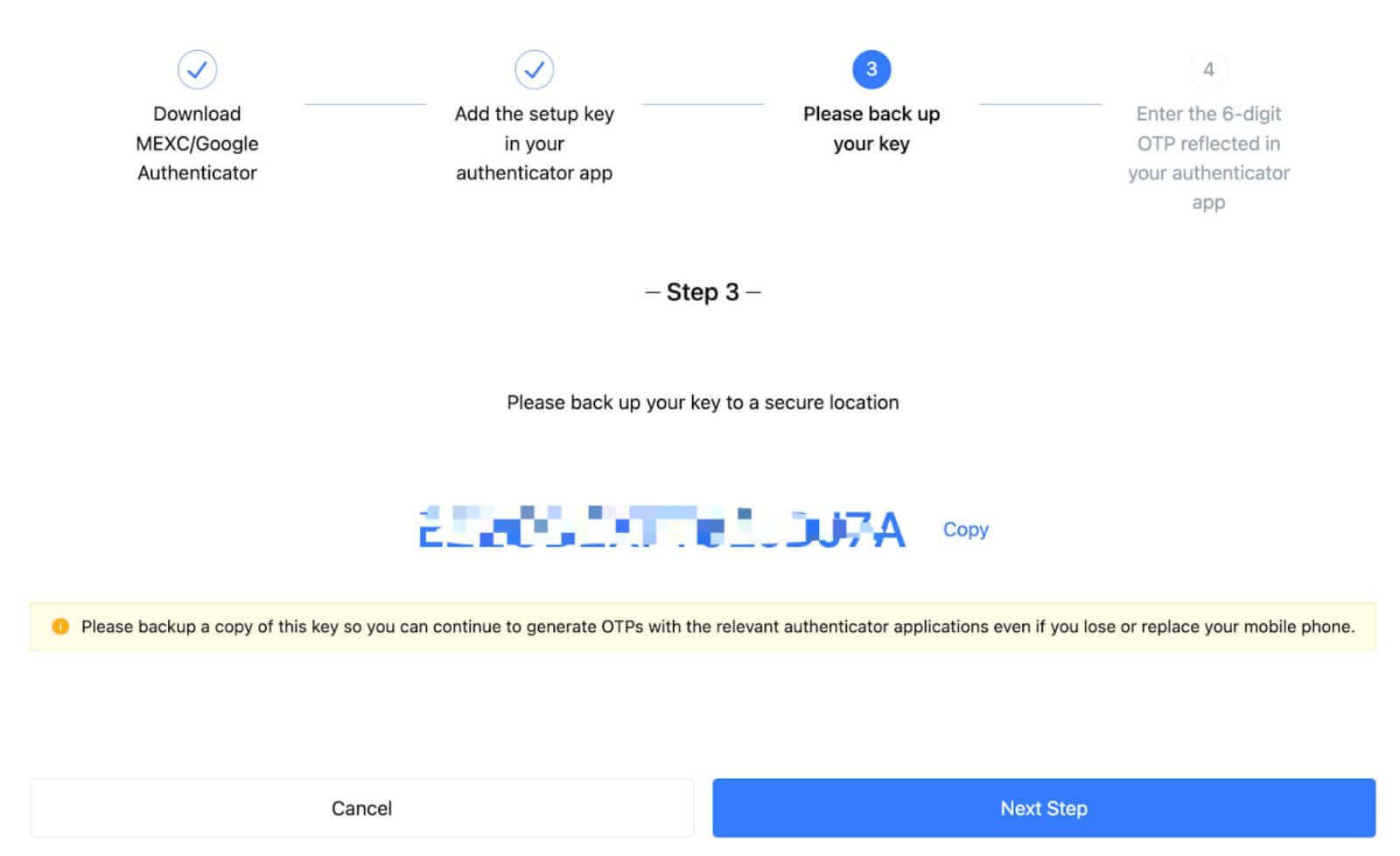
Trin 3: Når du har indtastet din kontos login-adgangskode, SMS/e-mail-bekræftelseskode og Google Authenticator-kode, skal du klikke på [Aktiver] for at fuldføre processen.
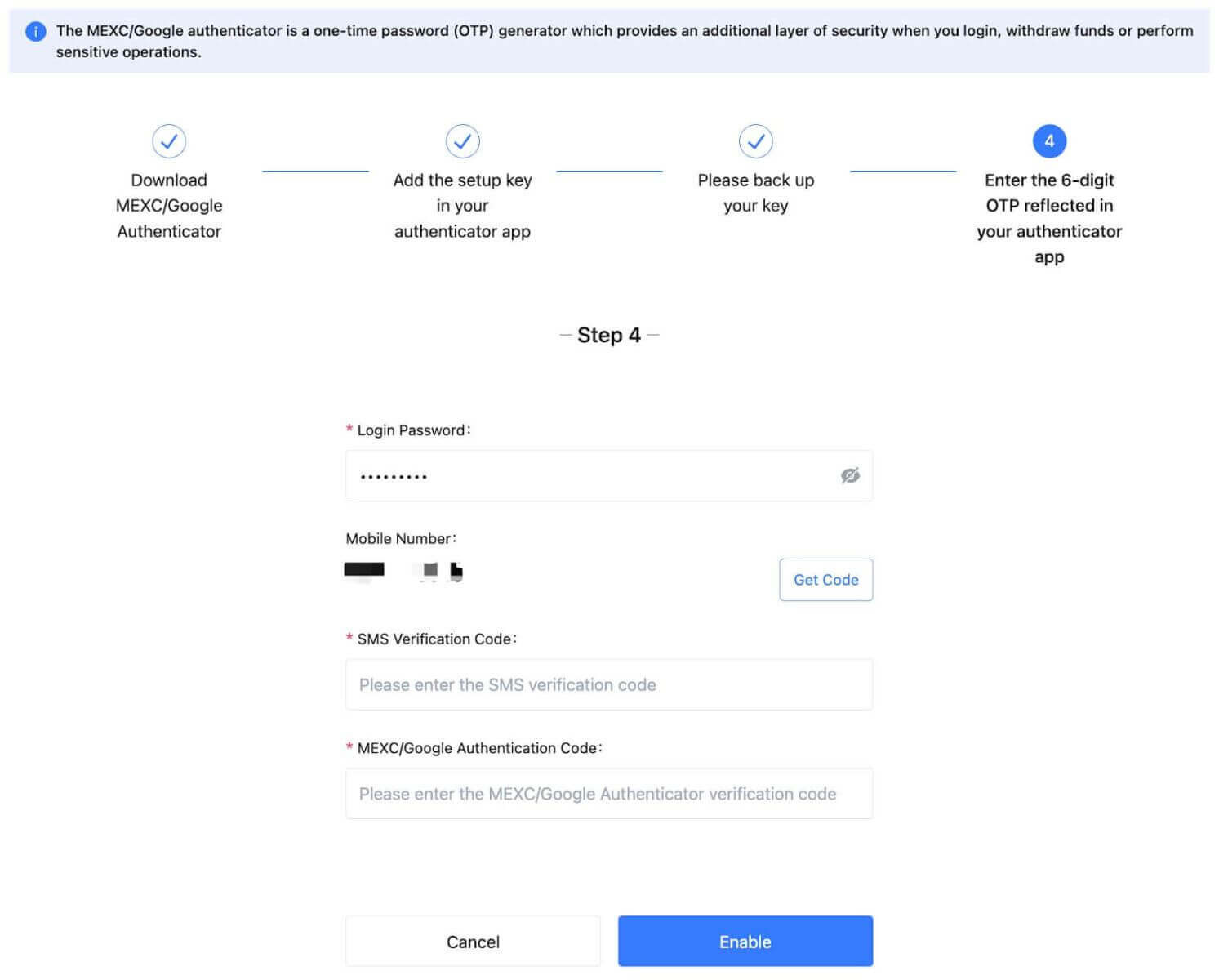
3.3 På appen
- På appens hjemmeside skal du trykke på brugerikonet - [Sikkerhed].
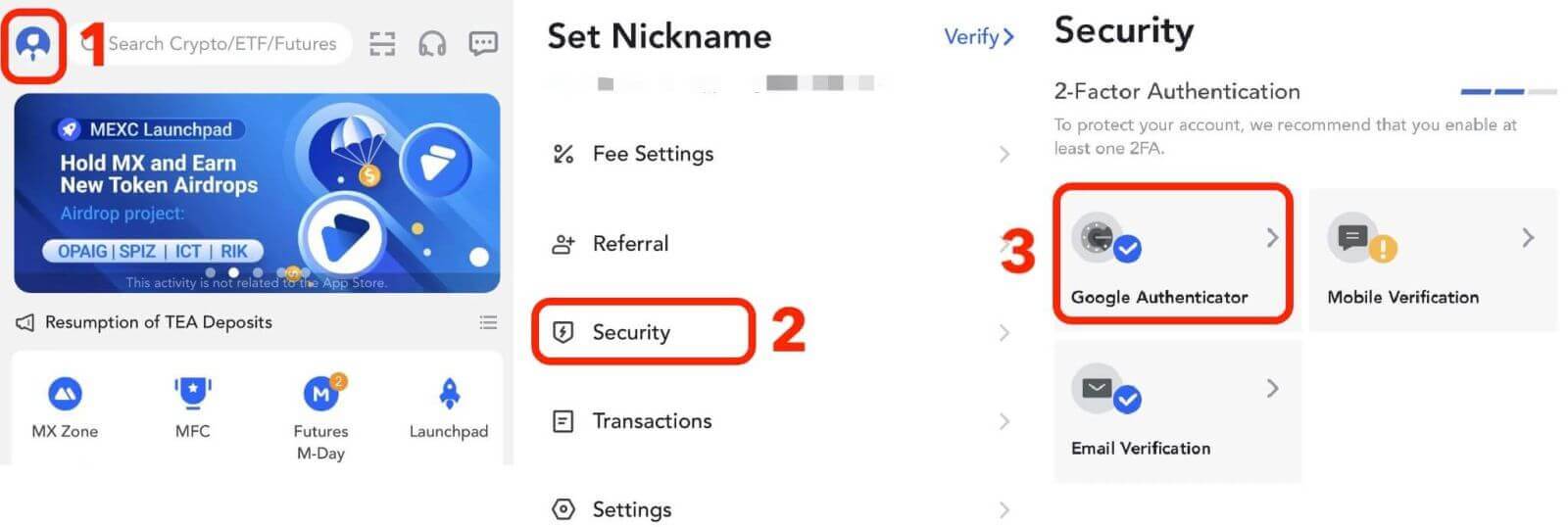
Hvis du ikke har downloadet en authenticator-app, skal du gå til app-butikken for at downloade, eller klik på [Download Google Authenticator]. Hvis du allerede har downloadet en godkendelsesapp, skal du klikke på [Næste].
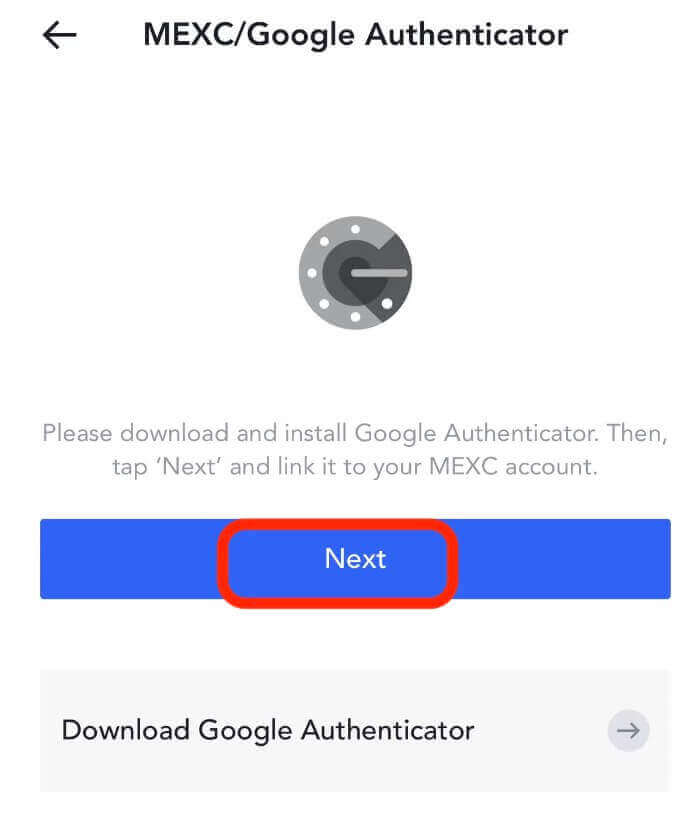
I godkendelsesappen skal du scanne QR-koden eller kopiere nøglen til generering af bekræftelseskode. Når du er færdig, skal du klikke på [Næste].
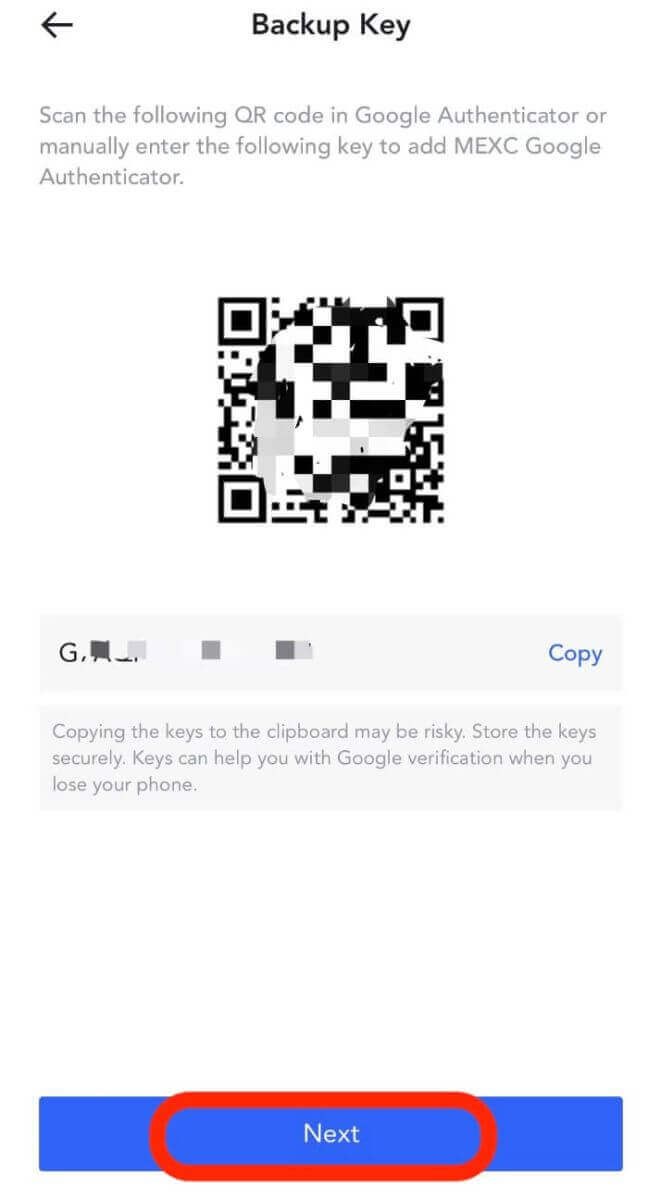
Når du har indtastet din kontologin-adgangskode, SMS/e-mail-bekræftelseskode og Google Authenticator-kode, skal du klikke på [Bekræft] for at fuldføre tilknytningen.
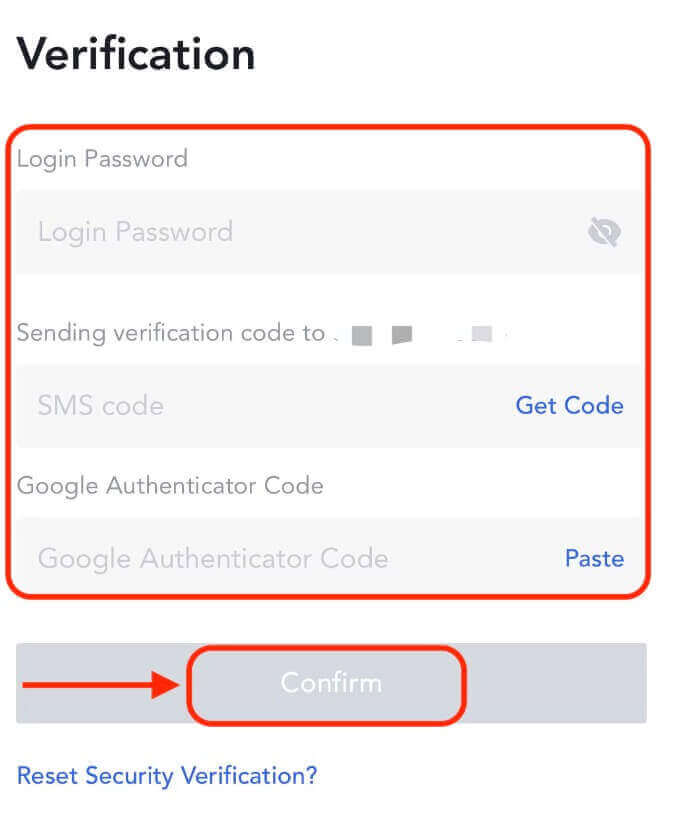
To-faktor autentificering (2FA) er en vigtig sikkerhedsfunktion på MEXC. Når du har konfigureret 2FA på din MEXC-konto, bliver du bedt om at indtaste en unik bekræftelseskode genereret af MEXC/Google Authenticator-appen, hver gang du logger ind.
Sådan bekræfter du en konto på MEXC
Bekræftelse af din MEXC-konto er en enkel og ligetil proces, der involverer at give personlige oplysninger og bekræfte din identitet.MEXC KYC-klassifikationsforskelle
Der er to typer af MEXC KYC: primær og avanceret.
- Grundlæggende personlige oplysninger er påkrævet for primær KYC. Gennemførelse af primær KYC muliggør en stigning i 24-timers tilbagetrækningsgrænsen til 80 BTC, uden begrænsning på OTC-transaktioner.
- Avanceret KYC kræver grundlæggende personlige oplysninger og ansigtsgenkendelsesgodkendelse. Gennemførelse af avanceret KYC muliggør en stigning i 24-timers tilbagetrækningsgrænsen til 200 BTC, uden begrænsning på OTC-transaktioner.
Primær KYC på MEXC
1. Log ind på MEXC-webstedet og indtast din konto.
Klik på brugerikonet i øverste højre hjørne - [Identifikation]
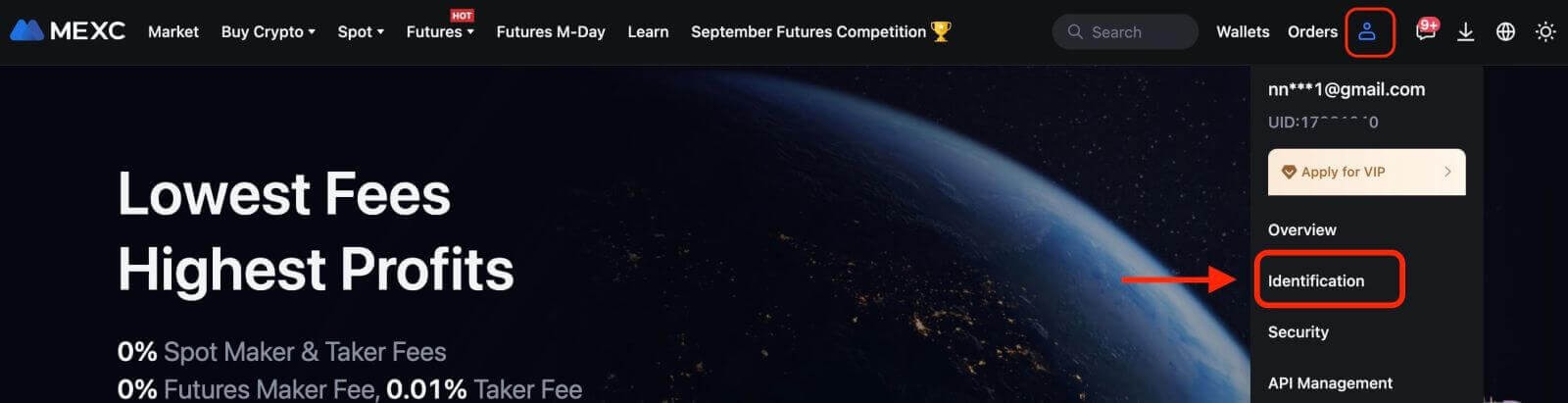
2. Ud for "Primær KYC", klik på [Bekræft]. Du kan også springe primært KYC over og fortsætte til avanceret KYC direkte.
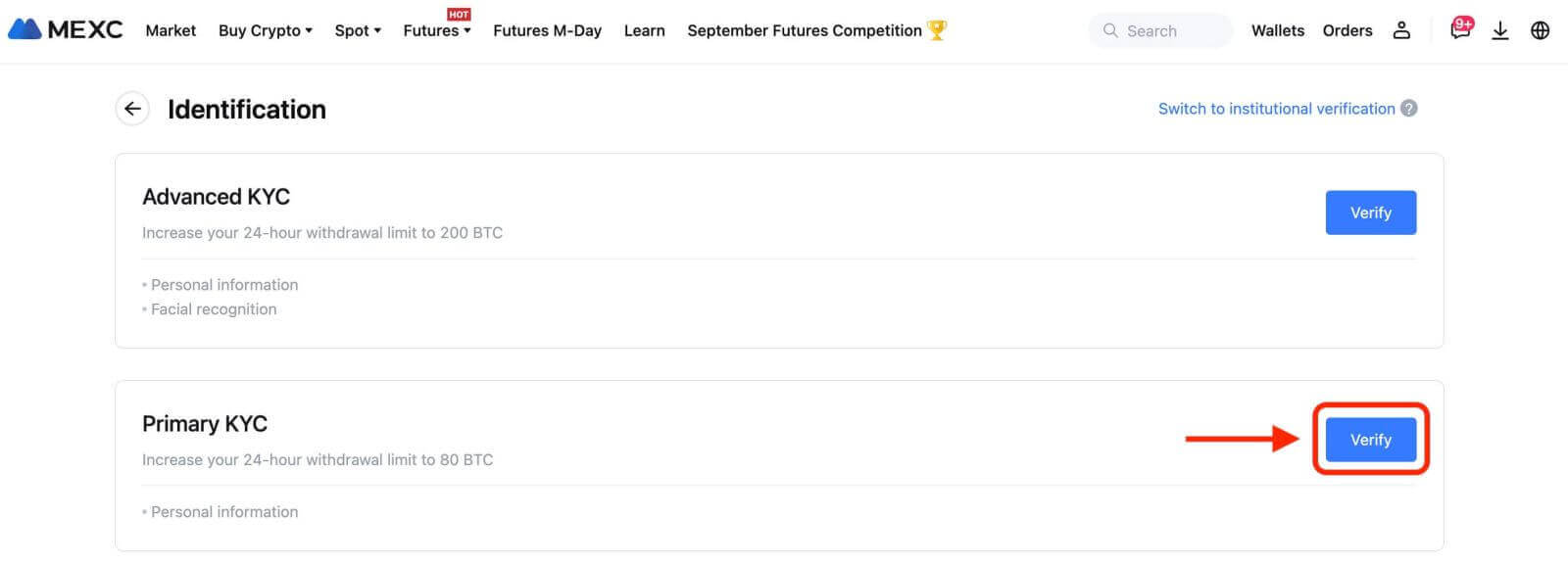
3. Vælg din nationalitet for ID og ID-type.
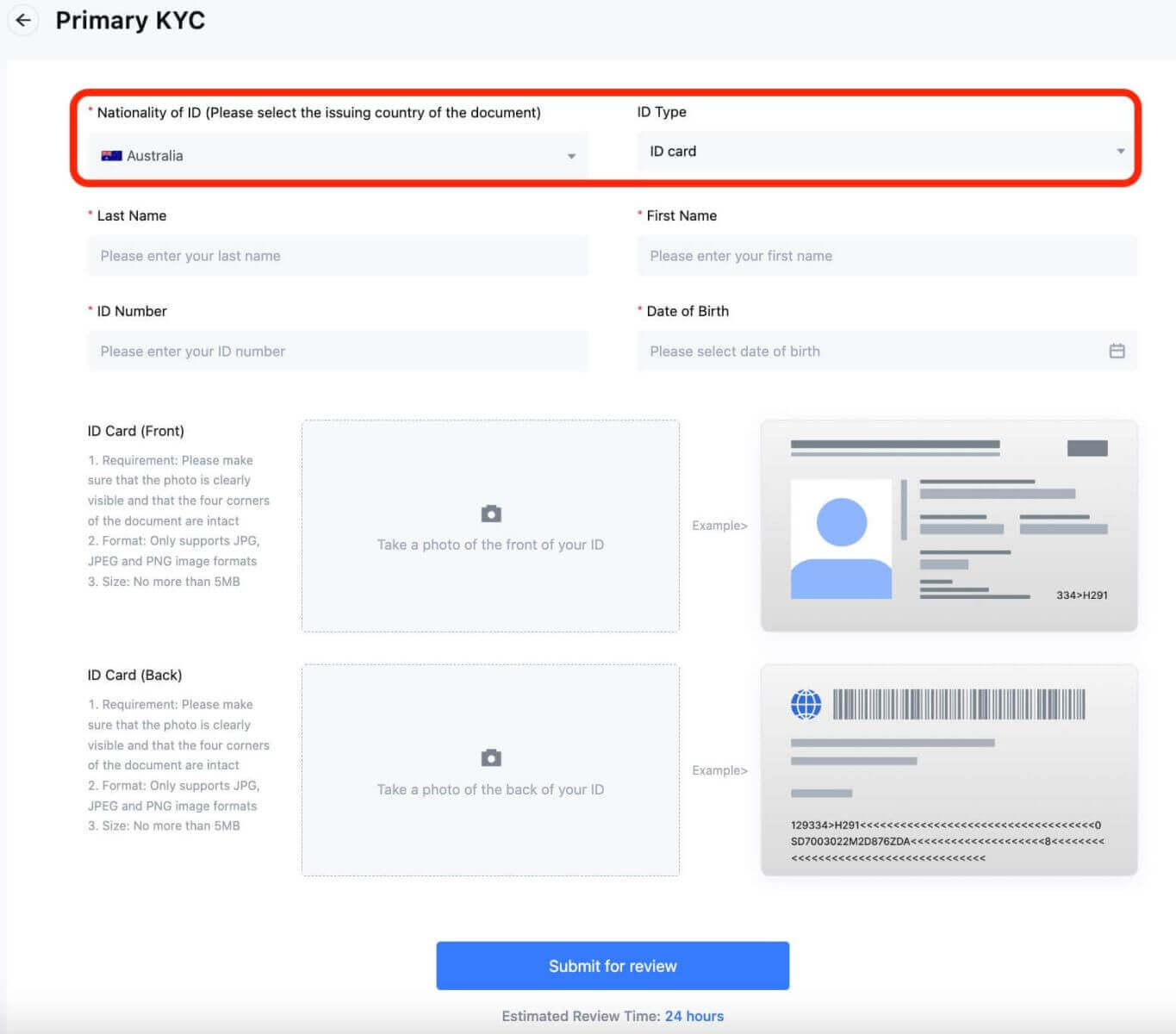 4. Indtast dit navn, ID-nummer og fødselsdato.
4. Indtast dit navn, ID-nummer og fødselsdato.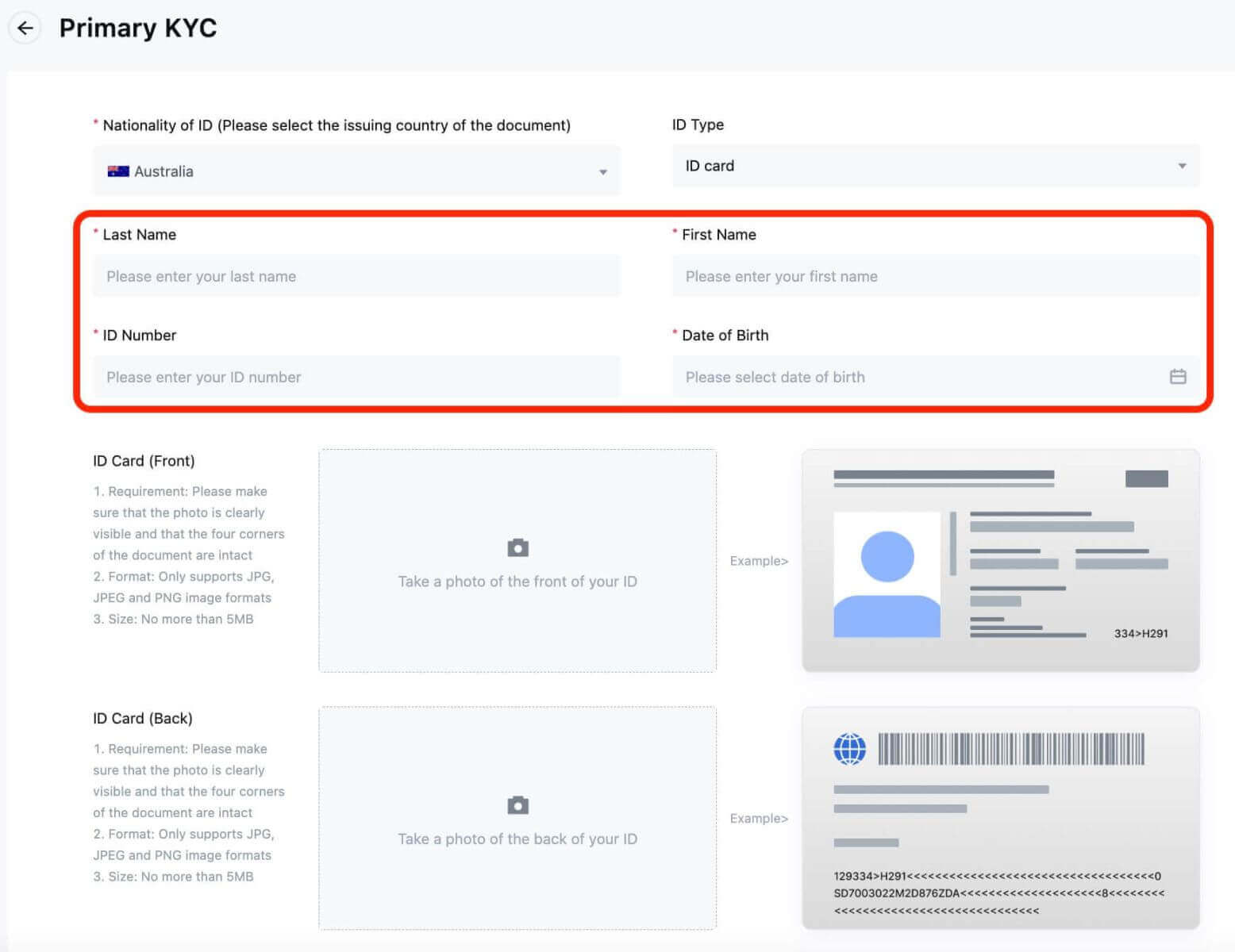
5. Tag billeder af forsiden og bagsiden af dit ID-kort, og upload dem.
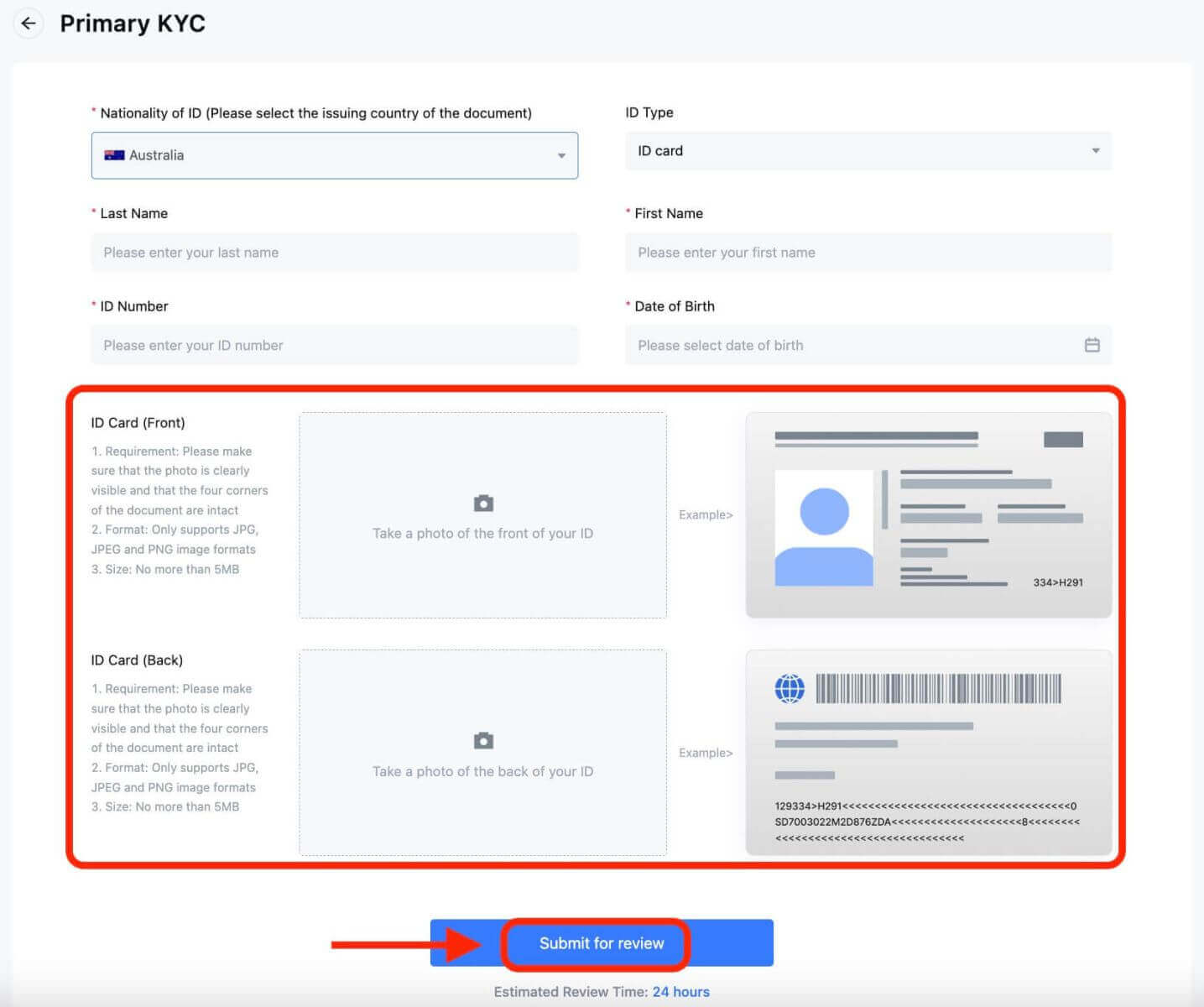
Sørg for, at dit billede er klart og synligt, og at alle fire hjørner af dokumentet er intakte. Når du er færdig, skal du klikke på [Send til gennemgang]. Resultatet af den primære KYC vil være tilgængelig om 24 timer.
Avanceret KYC på MEXC
1. Log ind på MEXC-webstedet og indtast din konto.
Klik på brugerikonet i øverste højre hjørne - [Identifikation].

2. Klik på [Bekræft] ud for "Avanceret KYC".
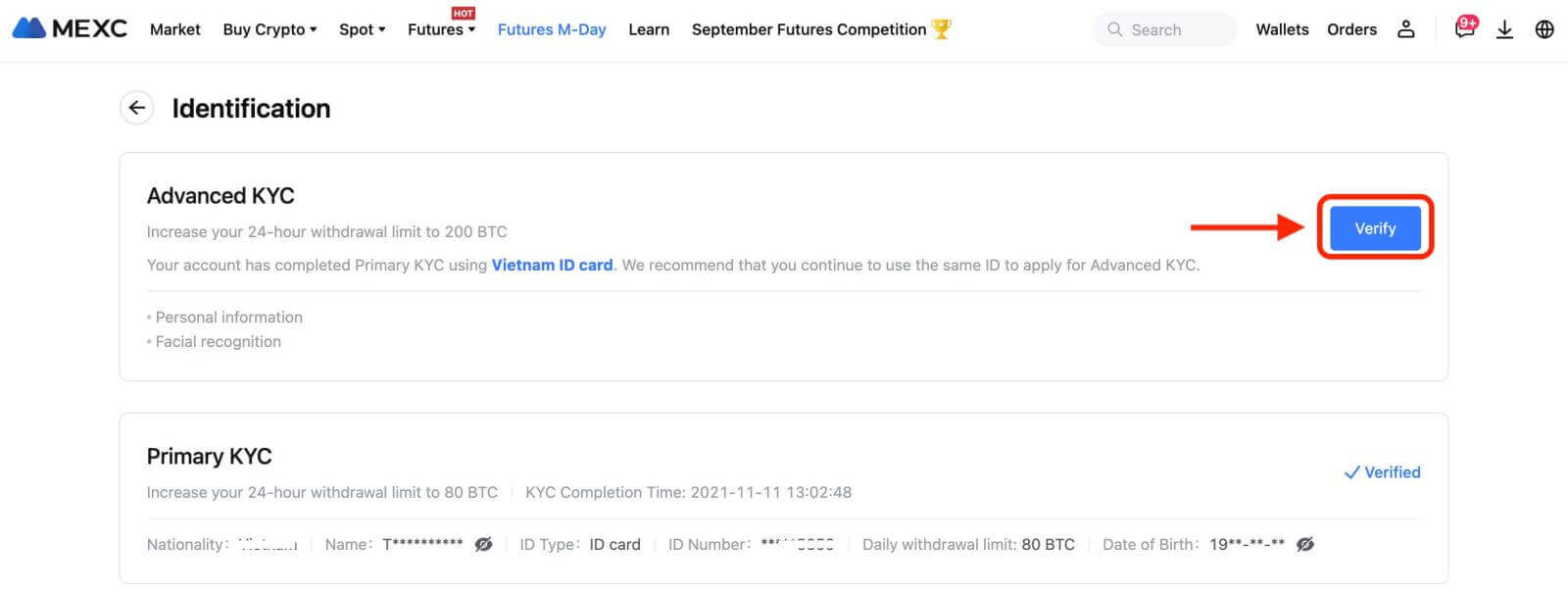
3. Vælg din nationalitet for ID og ID-type. Klik på [Bekræft].
Bemærk venligst, at: hvis du ikke har gennemført dit primære KYC, skal du vælge din nationalitet af ID og ID-type under avanceret KYC. Hvis du har fuldført din primære KYC, vil nationaliteten af det ID, du valgte under det primære KYC, som standard blive brugt, og du behøver kun at vælge din ID-type.
4. Sæt kryds i feltet ud for "Jeg bekræfter, at jeg har læst fortrolighedserklæringen og giver mit samtykke til behandlingen af mine personlige data, herunder biometri, som beskrevet i dette samtykke." Klik på [Næste].
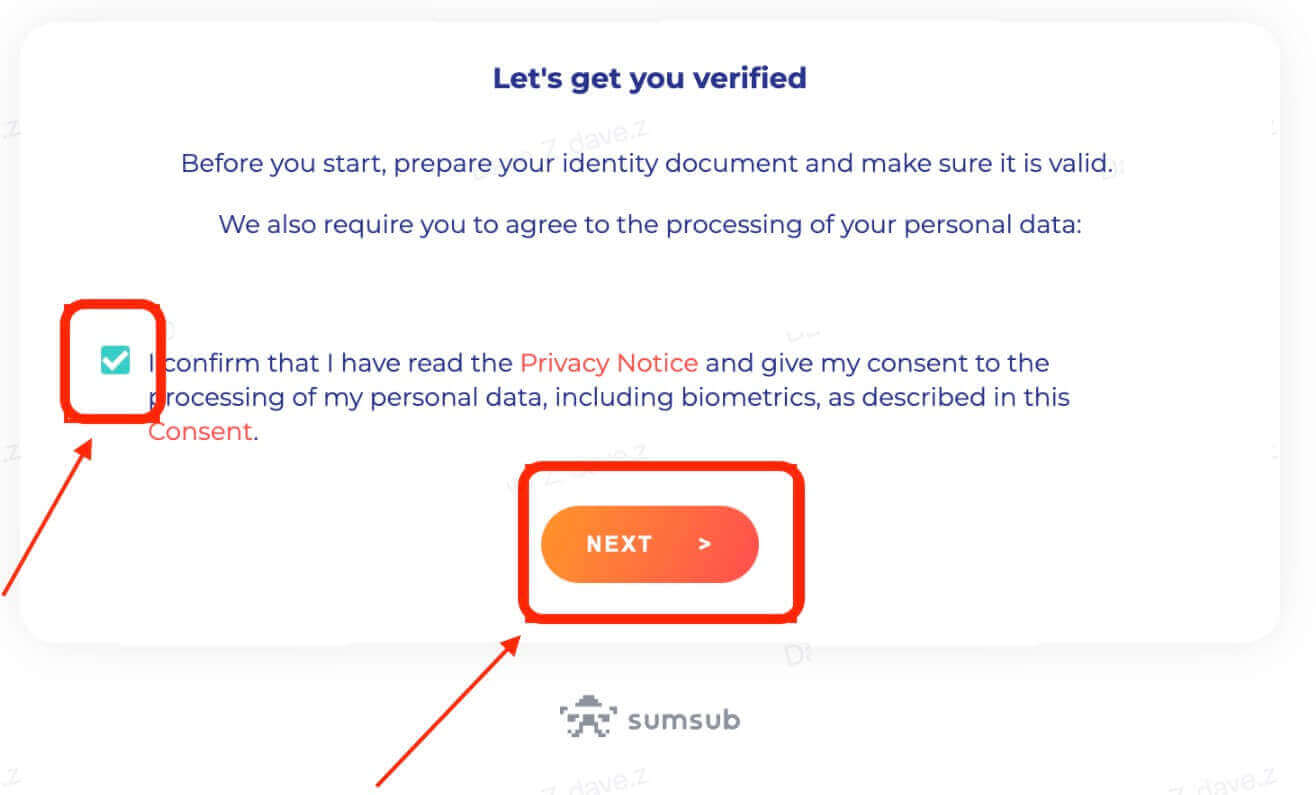
5. Upload billederne i henhold til kravene på websiden.
Sørg for, at dokumentet vises fuldt ud, og at dit ansigt er klart og synligt på billedet.
6. Efter at have kontrolleret, at alle oplysninger er korrekte, indsend den avancerede KYC.
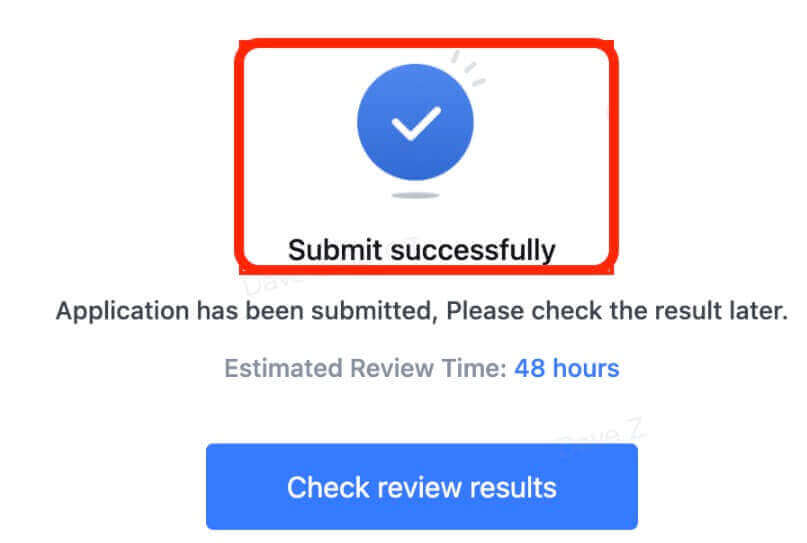
Resultatet vil blive gjort tilgængeligt inden for 48 timer. Vent venligst tålmodigt.
Almindelige fejl under den avancerede KYC-proces
- At tage uklare, slørede eller ufuldstændige billeder kan resultere i mislykket Advanced KYC-verifikation. Når du udfører ansigtsgenkendelse, skal du fjerne din hat (hvis relevant) og vende direkte mod kameraet.
- Advanced KYC er forbundet til en tredjeparts offentlig sikkerhedsdatabase, og systemet udfører automatisk verifikation, som ikke kan tilsidesættes manuelt. Hvis du har særlige omstændigheder, såsom ændringer i bopæl eller identitetsdokumenter, der forhindrer autentificering, bedes du kontakte online kundeservice for rådgivning.
- Hver konto kan kun udføre Advanced KYC op til tre gange om dagen. Sørg for fuldstændigheden og nøjagtigheden af de uploadede oplysninger.
- Hvis der ikke gives kameratilladelser til appen, vil du ikke være i stand til at tage billeder af dit identitetsdokument eller udføre ansigtsgenkendelse.
Sådan nulstiller du MEXC-adgangskode
Hvis du har glemt din MEXC-adgangskode eller har brug for at nulstille den af en eller anden grund, så fortvivl ikke. Du kan nemt nulstille den ved at følge disse enkle trin:Trin 1. Gå til MEXC-webstedet og klik på knappen "Log ind/Tilmeld", som typisk findes i øverste højre hjørne af siden.
Trin 2. På login-siden skal du klikke på "Glemt adgangskode?" linket under Log ind-knappen.
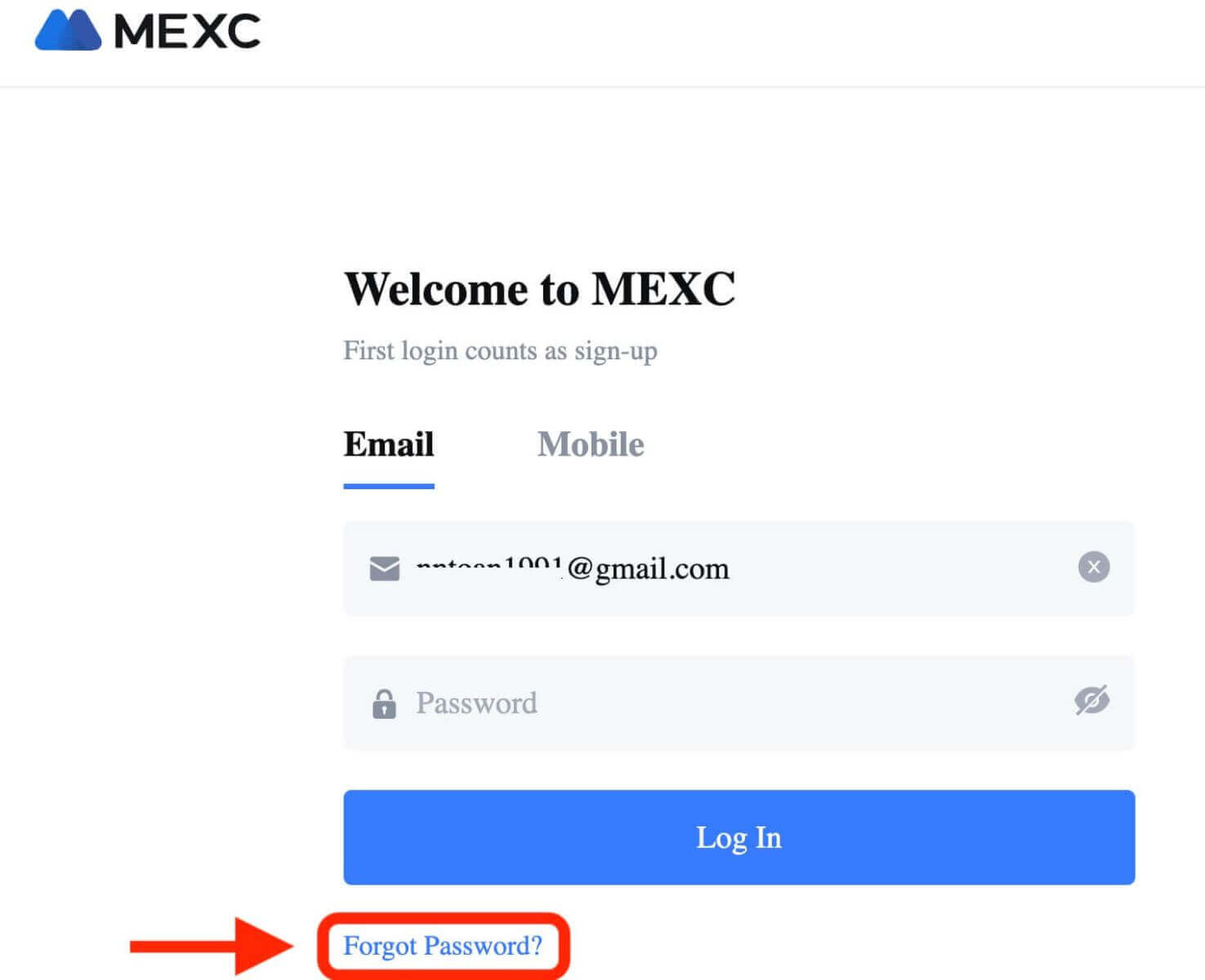
Trin 3. Indtast den e-mailadresse eller telefonnummer, som du brugte til at registrere din konto, og klik på knappen "Næste".
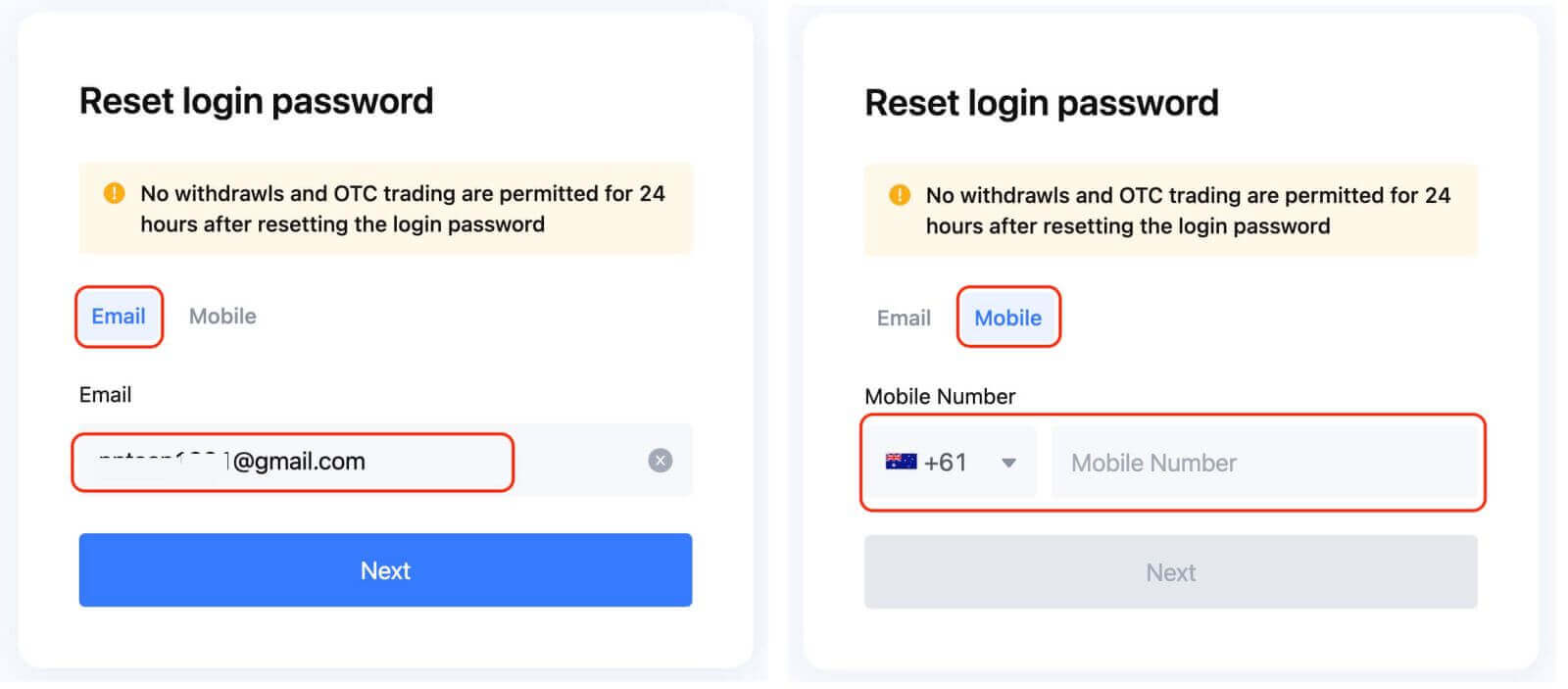
Trin 4: Som en sikkerhedsforanstaltning kan MEXC bede dig om at gennemføre en CAPTCHA for at bekræfte, at du ikke er en bot. Følg instruktionerne for at fuldføre dette trin.
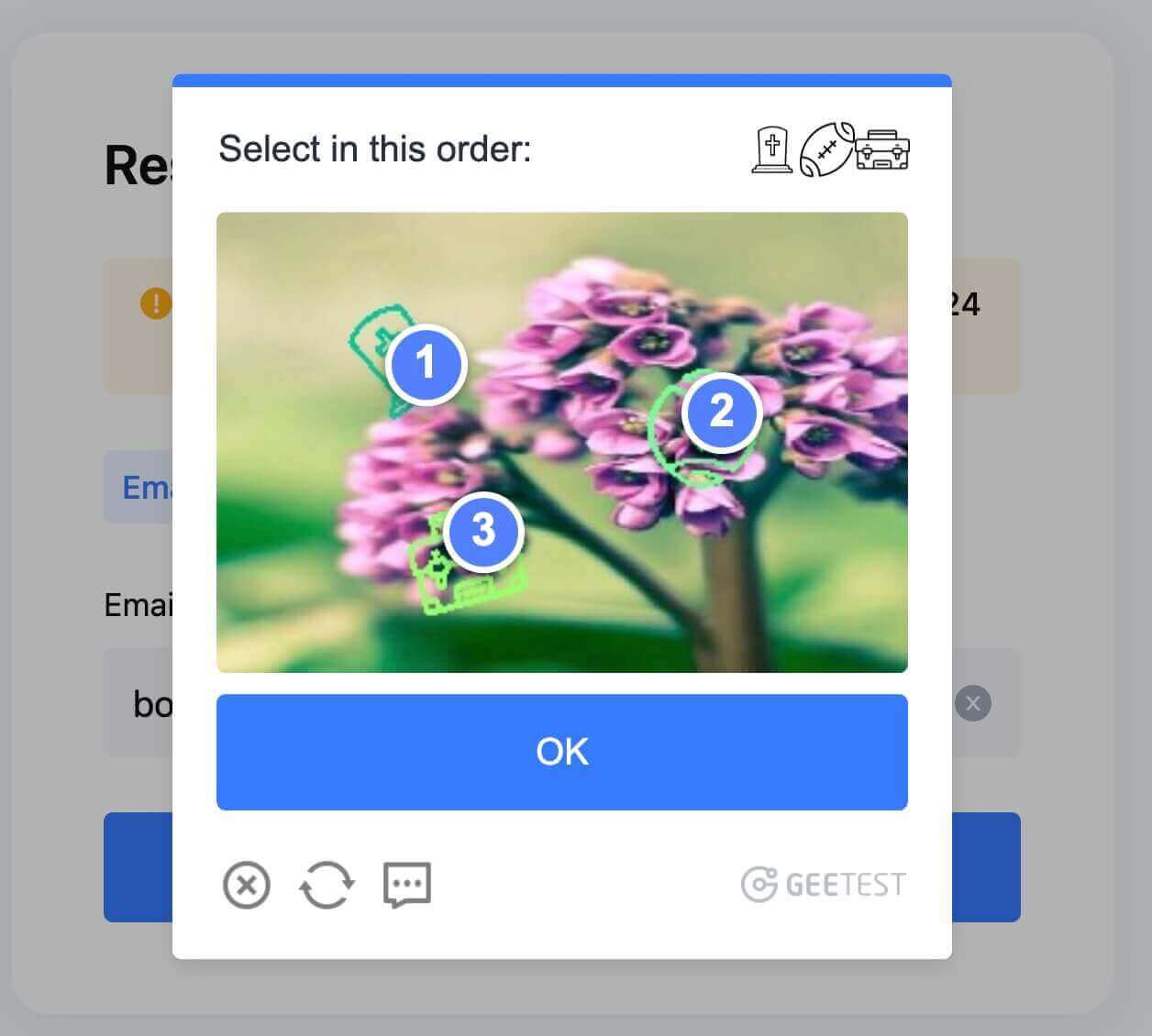
Trin 5. Klik på "Hent kode" og tjek din e-mail-indbakke for en besked fra MEXC. Indtast bekræftelseskoden og klik på "NÆSTE".
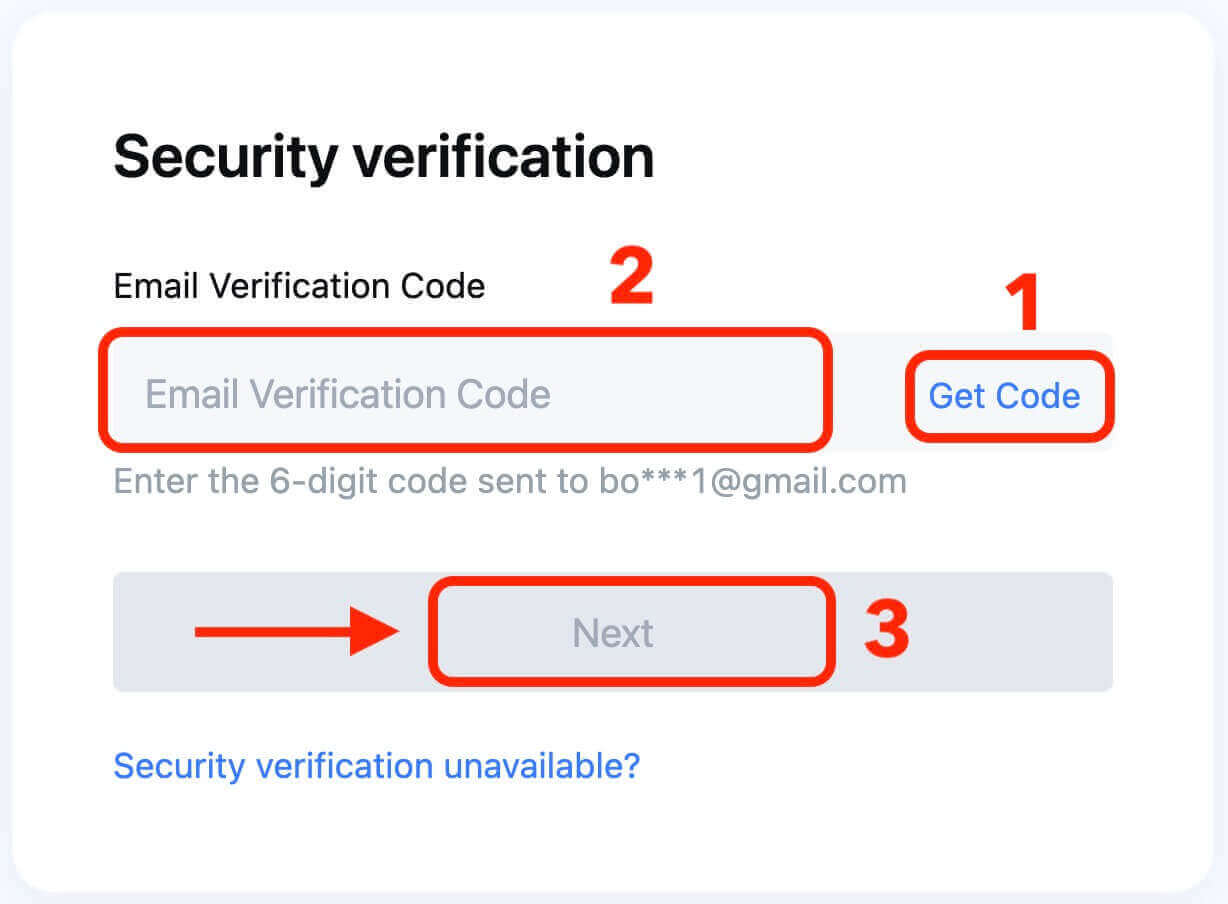
Trin 6. Indtast din nye adgangskode endnu en gang for at bekræfte den. Dobbelttjek for at sikre, at begge poster stemmer overens.
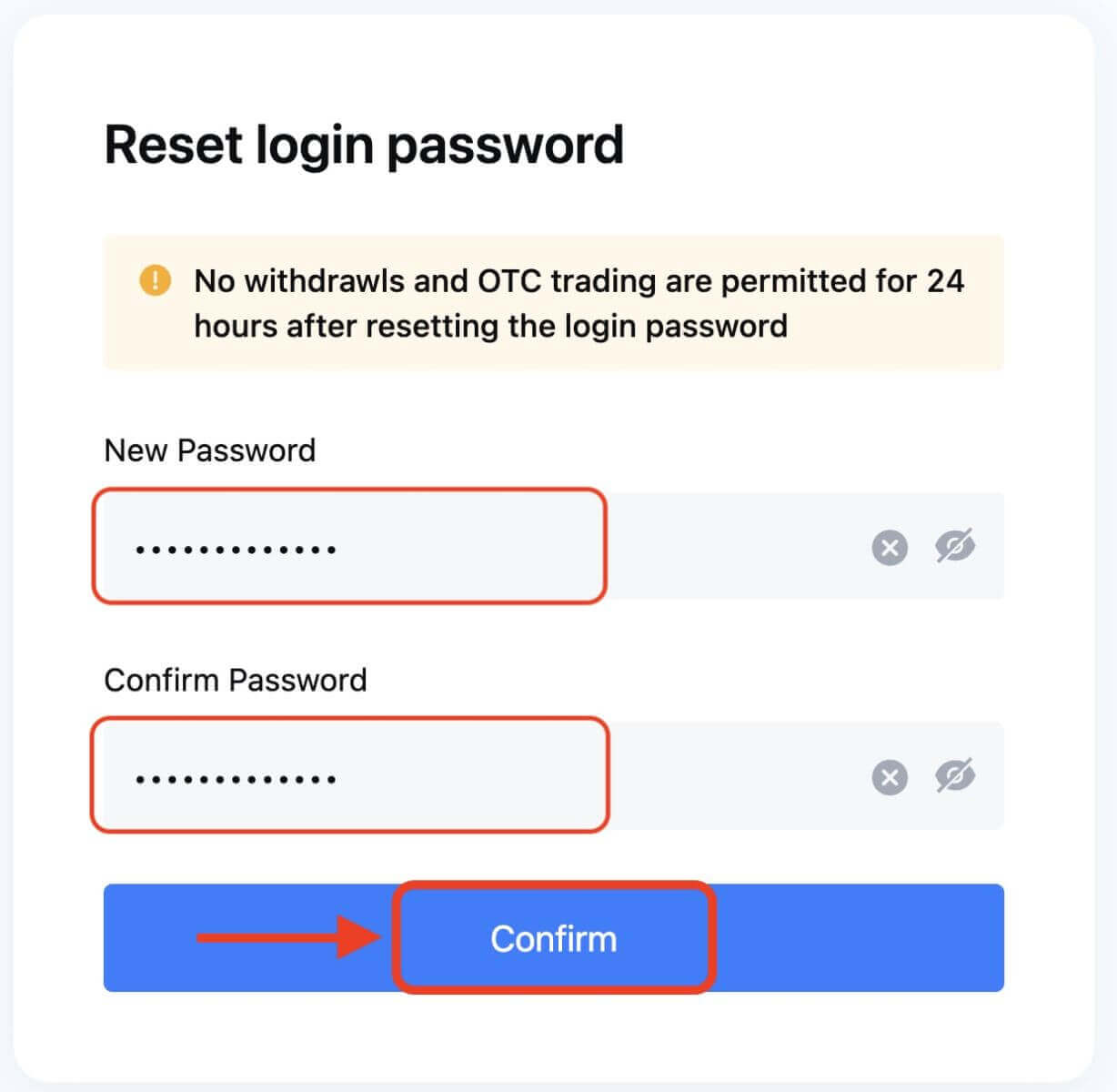
Trin 7. Du kan nu logge ind på din konto med din nye adgangskode og nyde handel med MEXC.


